Page 1
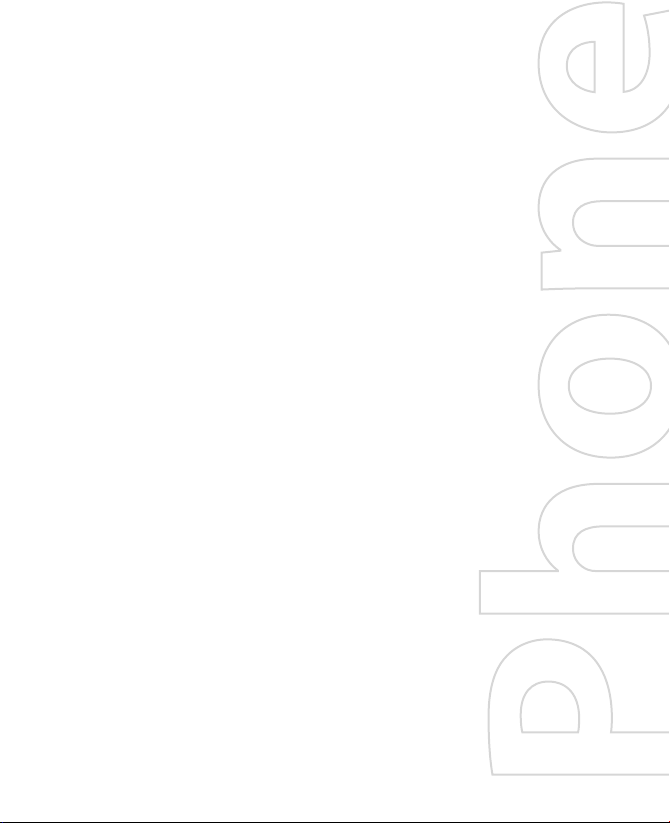
Manuel de
l’Utilisateur
Smart
Page 2
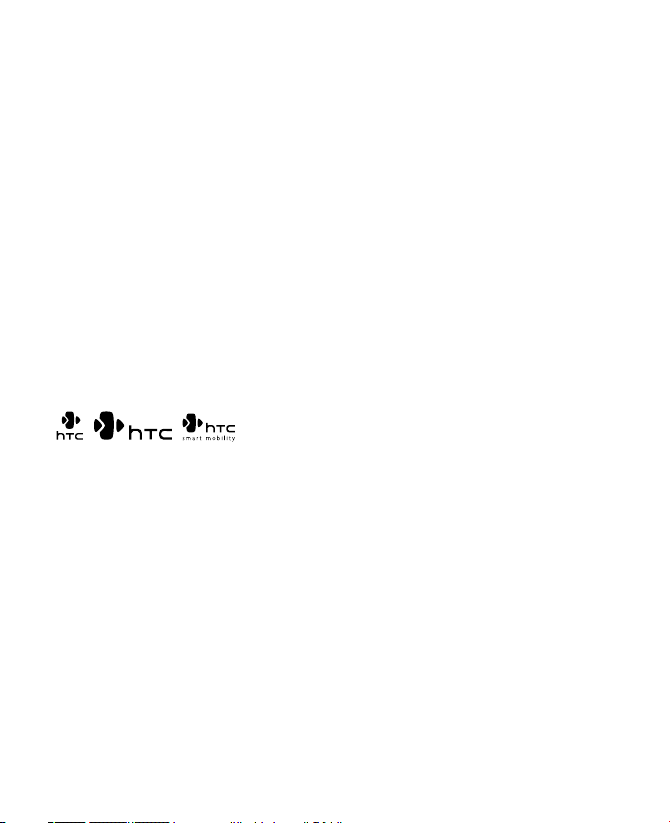
2
Félicitations pour l’achat de votre nouveau Smartphone Windows Mobile®!
Lire avant de continuer.
CET APPAREIL N’EST PAS CHARGÉ LORSQUE VOUS LE SORTEZ DE SON
EMBALLAGE.
NE RETIREZ PAS LA BATTERIE LORSQUE L’APPAREIL EST EN CHARGE.
VOTRE GARANTIE NE SERA PLUS VALIDE SI VOUS OUVREZ OU ENDOMMAGEZ
LE BOÎTIER DE L’APPAREIL.
PROTECTION DE LA VIE PRIVÉE
Certains pays, réclament une divulgation complète des conversations
téléphoniques enregistrées, et stipulent que vous devez informer la personne
avec qui vous parlez que la conversation est enregistrée. Respectez toujours
les lois et réglementations en vigueur dans votre pays quand vous utilisez la
fonctionnalité d’enregistrement de votre téléphone.
INFORMATION DES DROITS D’AUTEUR
Droits d’auteur © 2007 High Tech Computer Corp. Tous droits réservés.
, , , ExtUSB sont des marques commerciales et/ou des
marques de service de High Tech Computer Corp.
Microsoft, MS-DOS, Windows, Windows NT, Windows Server, Windows Mobile,
ActiveSync, Excel, Internet Explorer, MSN, Hotmail, Outlook, PowerPoint, Word, et
Windows Media sont des marques déposées ou des marques commerciales de
Microsoft Corporation aux Etats-Unis et/ou autres pays.
Bluetooth et le logo Bluetooth sont la propriété de Bluetooth SIG, Inc.
Wi-Fi est une marque déposée de Wireless Fidelity Alliance, Inc.
microSD est une marque commerciale de SD Card Association.
Java, J2ME et les autres marques de Java sont des marques commerciales de Sun
Microsystems, Inc. aux Etats-Unis et dans d’autres pays.
Droits d’auteur © 2007, Adobe Systems Incorporated.
Droits d’auteur © 2007, Macromedia Netherlands, B.V.
Page 3
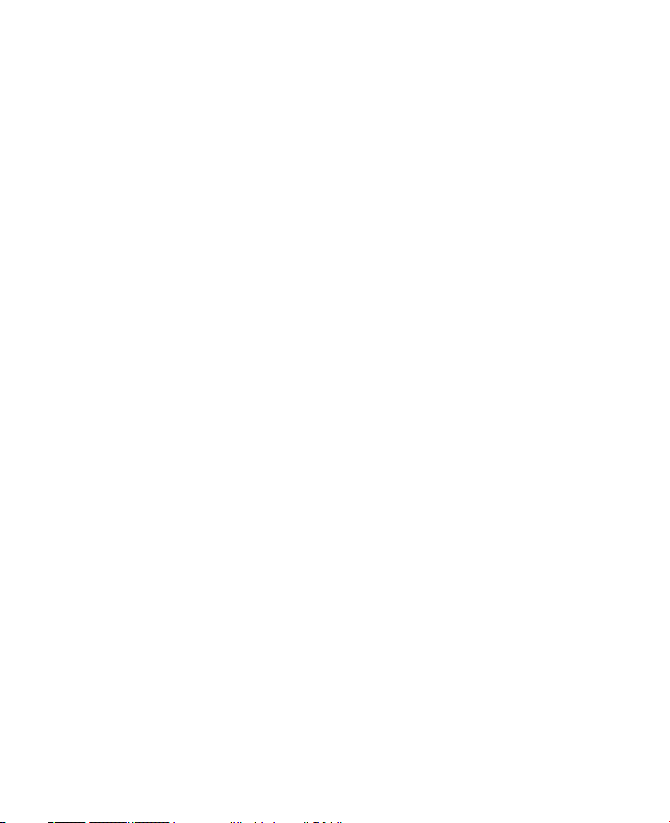
Macromedia, Flash, Macromedia Flash, Macromedia Flash Lite et Reader sont des
marques commerciales et/ou marques déposées de Macromedia Netherlands,
B.V. ou Adobe Systems Incorporated.
Droits d’auteur © 2007, JATAAYU SOFTWARE (P) LTD. Tous droits réservés.
Droits d’auteur © 2007, Dilithium Networks, Inc. Tous droits réservés.
ArcSoft MMS Composer™ Droits d’auteur © 2003-2007, ArcSoft, Inc. et ses
concédants. Tous droits réservés. ArcSoft et le logo ArcSoft sont des marques
déposées de ArcSoft, Inc. aux Etats-Unis et/ou autres pays.
Patenté par QUALCOMM Incorporated sous l’un ou plusieurs des brevets suivants:
4,901,307 ; 5,490,165 ; 5,056,109 ; 5,504,773 ; 5,101,501 ; 5,778,338 ; 5,506,865
5,109,390 ; 5,511,073 ; 5,228,054 ; 5,535,239 ; 5,710,784 ; 5,267,261 ; 5,544,196
5,267,262 ; 5,568,483 ; 5,337,338 ; 5,659,569 5,600,754 ; 5,414,796 ; 5,657,420
5,416,797
Tous les autres noms de compagnies, produits et service mentionnés sont des
marques commerciales, marques déposées ou marques de service de leurs
propriétaires respectifs.
HTC ne peut être tenu responsable pour des erreurs techniques ou d’édition ou
d’omissions contenues dans ce document, ni pour des dommages accessoires
ou séquentiels résultants de la fourniture de ce matériel. Les informations sont
fournies sans aucune garantie et font l’objet de modifications sans préavis. HTC se
réserve également le droit de réviser le contenu de ce document à tout moment
sans notification préalable.
Aucune partie de ce document ne peut être reproduite ou transmise sous aucune
forme ou d’aucune manière, électronique ou mécanique, incluant photocopie,
enregistrement ou stockage dans un système de récupération, ou traduite dans
n’importe quelle langue sous aucune forme sans le consentement écrit de HTC.
3
Page 4
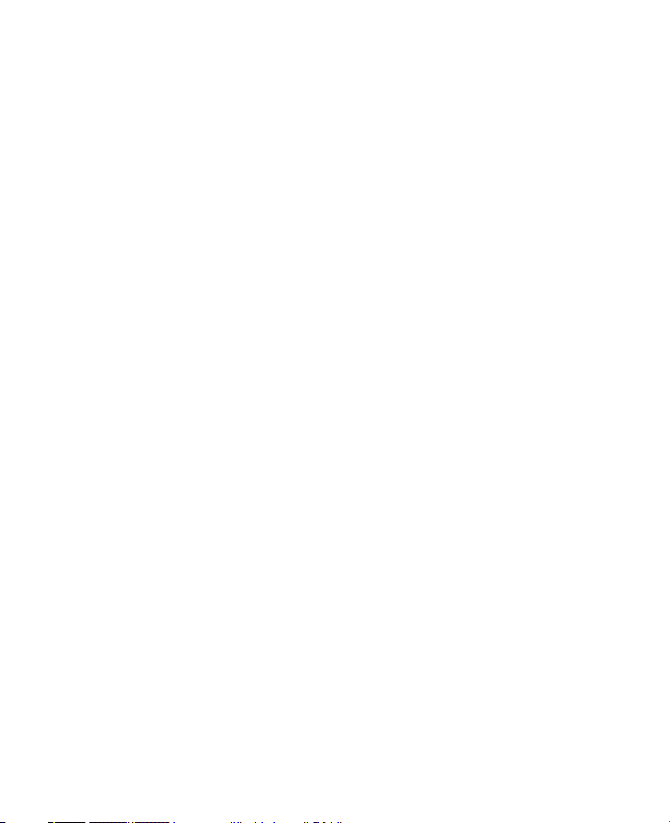
4
Informations importantes de sécurité et de santé
Lorsque vous utilisez ce produit, les précautions de sécurité indiquées
ci-dessous doivent être respectées afin d’éviter tous dommages et
responsabilité juridique. Conservez et suivez toutes les instructions de
sécurité et d’utilisation du produit. Respectez tous les avertissements dans
les instructions d’utilisation du produit.
Afin de réduire les risques de blessures corporelles, de choc électrique,
d’incendie, d’endommagement de l’équipement, veuillez prendre les
précautions suivantes.
SECURITE ELECTRIQUE
Ce produit est destiné à être utilisé quand il est alimenté par une batterie
ou une unité d’alimentation spécifiée. Toute autre utilisation pourrait être
dangereuse et annulerait tout agrément donné à ce produit.
CONSIGNES DE SECURITE POUR UNE INSTALLATION CORRECTE DE LA
CONNEXION DE LA MASSE
AVERTISSEMENT: Une connexion à un équipement incorrectement
connecté à la masse peut engendrer un risque de choc électrique sur votre
appareil.
Ce produit est équipé d’un câble USB pour pouvoir le connecter à un
ordinateur portable ou de bureau. Assurez-vous que l’ordinateur est
correctement connecté à la masse (prise de terre) avant de connecter ce
produit à l’ordinateur. Le cordon d’alimentation d’un ordinateur portable ou
de bureau est équipé d’un fil de masse et d’une prise de masse. La prise doit
être connectée à une autre prise qui est elle aussi correctement installée et
connectée à la masse en accord avec les codes et ordonnances locaux.
PRECAUTIONS DE SECURITE CONCERNANT L’UNITE D’ALIMENTATION
• Utiliser la source d’alimentation externe appropriée
Un produit doit être utilisé uniquement avec le type de source
d’alimentation indiqué sur l’étiquette donnant les caractéristiques
électriques. Si vous n’êtes pas sûr du type de source d’alimentation
nécessaire, consultez votre fournisseur de service autorisé ou
votre compagnie d’électricité locale. Pour un produit utilisant une
alimentation par batterie ou d’autres sources, reportez-vous aux
instructions d’utilisation qui accompagnent le produit.
Page 5
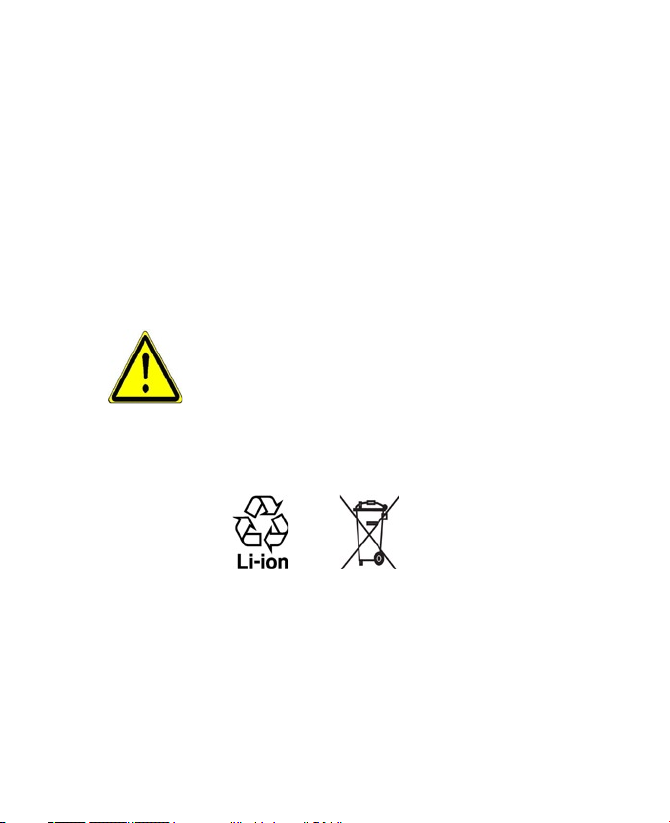
Ce produit doit être utilisé uniquement avec les sources
d’alimentation spécifiques suivantes:
1. Delta, Modèle ADP-5FH X
2. Phihong, Modèles PSAA05X-050
Adaptateur de voiture
1. Phihong, Modèle CLM10D-050
• Manipuler les batteries soigneusement
Ce produit contient une batterie Li-ion. Il y a un risque d’incendie et de
brûlures si la batterie n’est pas manipulée correctement. N’essayez pas
d’ouvrir ni de réparer la batterie. Ne désassemblez pas, n’écrasez pas, ne
percez pas, ne court circuitez pas les contacts externes, ne la jetez pas
dans le feu ou dans l’eau, n’exposez pas la batterie à des températures
supérieures à 60˚C (140˚F).
AVERTISSEMENT: IL Y A DANGER D'EXPLOSION SI LA BATTERIE
N'EST PAS REMPLACEE CORRECTEMENT. POUR REDUIRE LES
RISQUES D'INCENDIE OU DE BRULURES, NE DEMONTEZ PAS,
N’ECRASEZ PAS, NE PERCEZ PAS, NE COURT-CIRCUITEZ PAS LES
CONTACTS EXTERNES, N'EXPOSEZ PAS A DES TEMPERATURES
SUPERIEURES A 60˚C (140˚F), OU NE LA JETEZ PAS DANS LE
FEU OU L’EAU. REMPLACER UNIQUEMENT AVEC DES BATTERIES
SPECIFIEES. ELIMINEZ OU RECYCLEZ LES BAT TERIES USAGEES
CONFORMEMENT AUX REGLEMENTATIONS LOCALES EN VIGUEUR
OU REPORTEZ-VOUS AU GUIDE FOURNI AVEC VOTRE PRODUIT.
Remarque Ce produit doit être utilisé uniquement avec le(s) pack(s) batterie
spécifiques suivants.
• HTC, Modèle LIBR160
• Simplo, Modèle LIBR160
5
Page 6
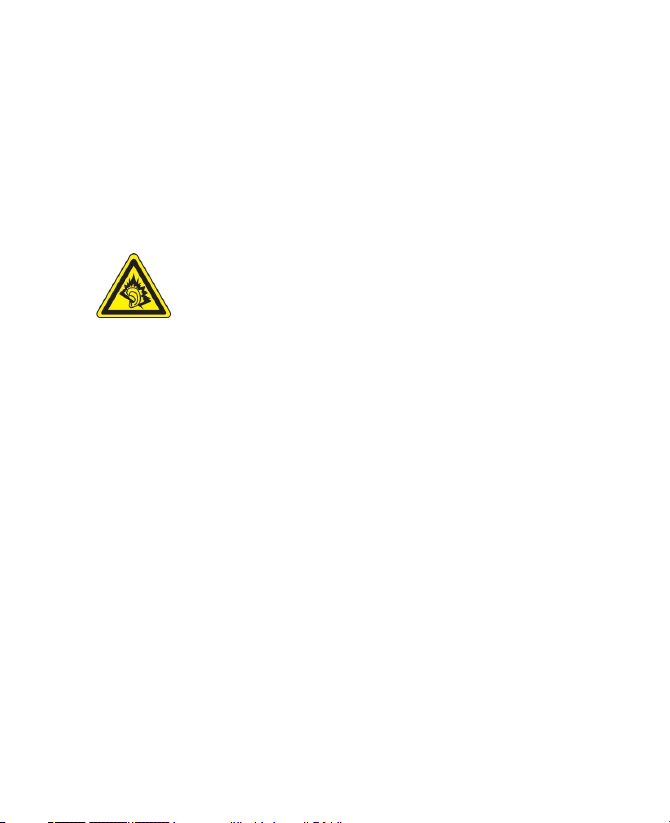
6
PRECAUTIONS DE SECURITE CONCERNANT LES RAYONS DIRECTS DU
SOLEIL
Gardez ce produit à l’abri d’une humidité excessive et de températures
extrêmes. Ne laissez pas le produit ou sa batterie à l’intérieur d’un véhicule
ou dans un endroit où la température peut excéder 60°C (140°F), tel que le
tableau de bord d’une voiture, le rebord d’une fenêtre, ou derrière une vitre
qui serait exposée aux rayons directs du soleil ou une forte lumière ultraviolette pendant une longue durée. Cela pourrait endommager le produit,
surchauffer la batterie, ou exposer le véhicule à un risque.
PRECAUTIONS DE SECURITE CONCERNANT LA PERTE AUDITIVE
AVERTISSEMENT: Une perte auditive permanente peut se
produire si les écouteurs ou casques sont utilisés avec un
volume trop fort pendant des périodes prolongées.
Remarque Pour la France, écouteurs ou casques audio et contrôleurs à distance
avec fil (listés ci-dessous) pour cet appareil ont été testés conformément
à la spécification du Niveau de Pression Sonore établi par le standard NF
EN 50332-1:2000 et/ou NF EN 50332-2:2003 comme requis par l’Article
français L.5232-1.
1. Les écouteurs, fabriqués par Merry, Modèles EMC220.
SECURITE EN AVION
Du fait des interférences possibles provoquées par ce produit sur le système
de navigation des avions et leur réseau de communication, l’utilisation de
ce téléphone à bord d’un avion est contraire à la loi dans la plupart des
pays. Si vous voulez utiliser cet appareil quand vous êtes à bord d’un avion,
pensez à éteindre votre téléphone en basculant sur le Mode Avion.
RESTRICTIONS ENVIRONNEMENTALES
N’utilisez pas ce produit dans des stations services, des dépôts de carburant,
des sites chimiques ou dans des endroits comportant des tirs d’explosifs, ou
dans une atmosphère potentiellement explosive telle que dans des zones
de ravitaillement en combustible, sous un pont sur des bateaux, transfert de
fuel ou de produits chimiques ou dans des lieux de stockage, et partout où
l’air est chargé de produits chimiques ou de particules, telles que des grains,
de la poussière, ou du métal en poudre. Sachez que des étincelles dans de
telles zones pourraient causer une explosion ou un incendie et entraîner
des dommages corporels ou même la mort.
ENVIRONNEMENTS AVEC RISQUE D’EXPLOSION
Page 7
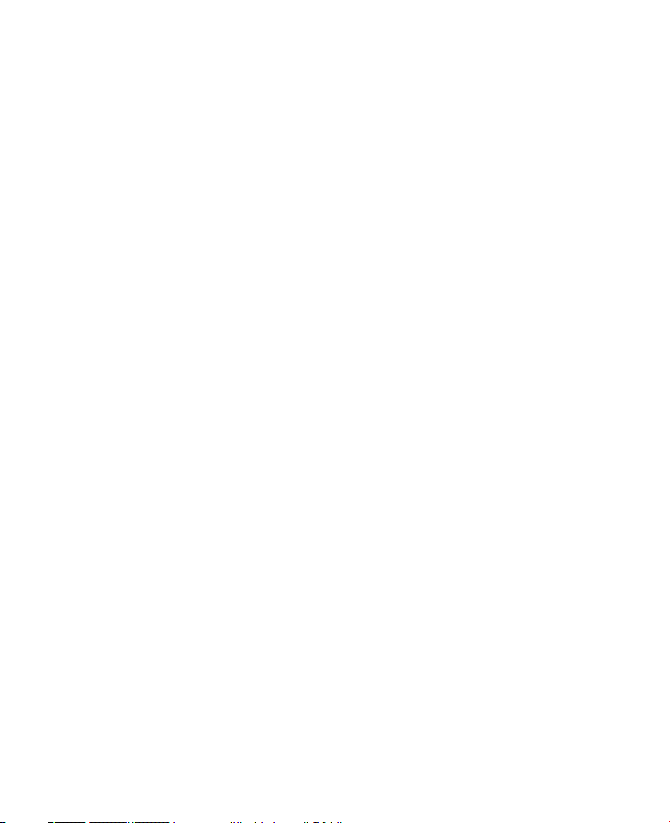
Lorsque vous vous trouvez dans un environnement avec des risques potentiels
d’explosion ou bien où se trouvent des matériaux inflammables, le produit
doit être mis hors tension et l’utilisateur doit suivre toutes les indications
ou signalements du site. Sachez que des étincelles dans de telles zones
pourraient causer une explosion ou un incendie et entraîner des dommages
corporels ou même la mort. Il est conseillé aux utilisateurs de ne pas utiliser cet
équipement dans les stations services ou les stations d’essence, et il est rappelé
aux utilisateurs de la nécessité de respecter les restrictions sur l’utilisation des
équipements radio dans les dépôts d’essence, les usines chimiques, ou dans
les endroits ou des explosions sont en cours. Les zones présentant des risques
d’explosion sont généralement, mais pas toujours clairement indiquées. Ces
zones comprennent les zones de stockage de l’essence, sous le pont des
bateaux, les centres de stockage ou de transfert des produits chimiques ou
d’essence, et les zones où l’air peut contenir des particules ou des produits
chimiques, comme de la poussière, des grains ou de la poudre métallique.
SÉCURITÉ ROUTIÈRE
Les conducteurs de véhicules en circulation ne sont pas autorisés à utiliser
les services téléphoniques avec des appareils portables, sauf en cas
d’urgence. Dans certains pays, l’utilisation d’une solution mains libres est
autorisée.
PRECAUTIONS DE SECURITE POUR L’EXPOSITION RF
• Eviter d’utiliser votre appareil proche de structures en métal (par
exemple, la structure en acier d’un bâtiment).
• Eviter d’utiliser votre appareil proche de fortes sources
électromagnétiques, telles que les fours à micro-ondes, haut-parleurs,
télévisions et radio.
• N’utilisez que des accessoires approuvés par le fabricant original ou
des accessoires qui ne contiennent aucun métal.
• L’utilisation d’accessoires non approuvés par le fabricant original pourrait
transgresser vos règles locales d’exposition RF et doit donc être évitée.
INTERFERENCES AVEC LES FONCTIONS DES EQUIPEMENTS MEDICAUX
Ce produit peut entraîner un dysfonctionnement des équipements
médicaux. L’utilisation de cet appareil est interdite dans la plupart des
hôpitaux et cliniques médicales.
Si vous utilisez tout autre appareil médical personnel, consultez le fabricant de
votre appareil pour déterminer s’il est protégé correctement contre l’énergie RF
externe. Votre médecin peut vous aider à obtenir cette information.
7
Page 8
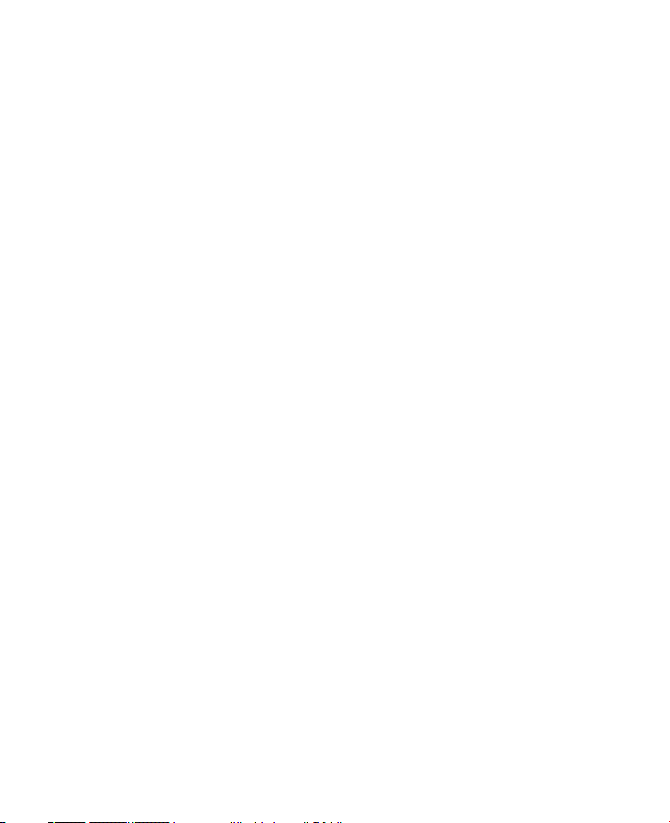
8
Éteignez votre téléphone dans les établissements médicaux lorsque des
règlements affichés dans ces lieux vous instruisent de le faire. Les hôpitaux
et les établissements médicaux peuvent utiliser des équipements sensibles
à l’énergie RF externe.
APPAREILS AUDITIFS
Certains téléphones sans fils numériques peuvent interférer avec certains
appareils auditifs. En cas de telles interférences, consultez votre fournisseur de
service ou appelez le service client pour discuter des alternatives.
RADIATIONS NON-IONISANTES
Ce produit doit être utilisé dans des conditions normales suggérées
seulement pour assurer les performances radiatives et la sécurité des
interférences. Comme pour tout autre équipement de transmission radio
mobile, il est conseillé aux utilisateurs qu’aucune partie du corps ne soit trop
proche de l’antenne pendant l’utilisation de l’équipement afin de garantir un
fonctionnement satisfaisant de l’équipement et la sécurité des personnes.
Précautions Générales
• Précaution de réparation
Excepté dans les cas expliqués dans la documentation d’utilisation
ou de service, ne réparez pas le produit vous-même. La réparation
des composants internes doit être effectuée par un technicien ou un
service de réparation autorisé.
• Endommagement nécessitant une réparation
Débranchez le produit de la prise électrique et confiez la réparation
à un technicien ou un fournisseur de réparation autorisé dans les cas
suivantes :
• Un liquide a été versé ou un objet est tombé dans le produit.
• Le produit a été exposé à la pluie ou à l’eau.
• Le produit est tombé ou est endommagé.
• Il y a des signes apparents de surchauffe.
• Le produit ne fonctionne pas normalement lorsque vous suivez
les instructions d’utilisation.
• Évitez les zones chaudes
Le produit doit être placé loin des sources de chaleur, comme des
radiateurs, des bouches de chaleur, des fours, ou de tout autre produit (y
compris, mais pas limité à, les amplificateurs) produisant de la chaleur.
Page 9
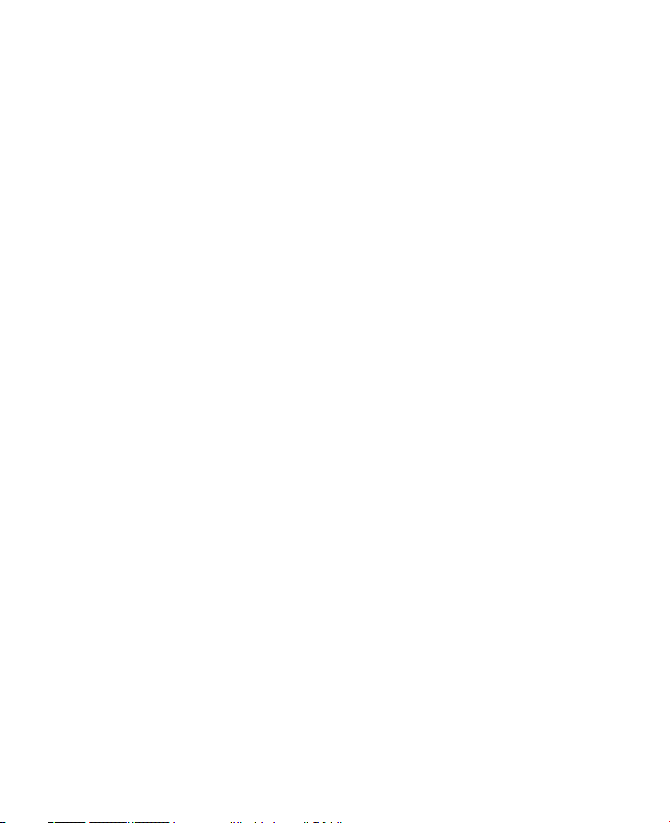
• Évitez les zones humides
N’utilisez jamais le produit dans un endroit humide.
• Evitez d’utiliser votre appareil après un changement important
de température
Lorsque vous déplacez votre appareil dans des environnements
avec des différences de température ou d’humidité importantes, de
la condensation peut se former sur ou dans l’appareil. Pour éviter
d’endommager l’appareil, attendez suffisamment longtemps pour
que l’humidité s’évapore avant d’utiliser l’appareil.
REMARQUE: Lorsque vous transférez l'appareil de conditions à faible
température vers un environnement plus chaud ou inversement
de conditions à températures élevées vers un environnement
plus froid, laisser le temps à l'appareil de s'acclimater à la
température de la pièce avant de le mettre sous tension.
• Evitez d’introduire des objets dans le produit
N’introduisez jamais d’objet de quelque sorte que ce soit dans les
connecteurs ou les autres ouvertures du produit. Les connecteurs
et les ouvertures sont destinés à la ventilation. Ces ouvertures ne
doivent pas être bloquées ni couvertes.
• Montage des accessoires
N’utilisez pas le produit sur une table, un chariot, un stand, un trépied
ou un support instable. Tout montage du produit doit être effectué
selon les instructions du fabricant, et doit utiliser les accessoires de
montage recommandés par le fabricant.
• Evitez tout montage instable
Ne placez pas le produit sur une base instable.
• Utilisez le produit avec des équipements approuvés
Ce produit ne doit être utilisé qu’avec des ordinateurs personnels et
des options qui ont été reconnus adaptés pour être utilisés avec votre
équipement.
• Ajustez le volume
Baissez le volume avant d’utiliser le casque ou tout autre appareil audio.
• Nettoyage
Débranchez le produit de la prise murale avant de le nettoyer.
N’utilisez pas de nettoyants liquides ni d’aérosols. Utilisez un linge
humide pour le nettoyage, mais n’utilisez JAMAIS d’eau pour nettoyer
un écran LCD.
9
Page 10
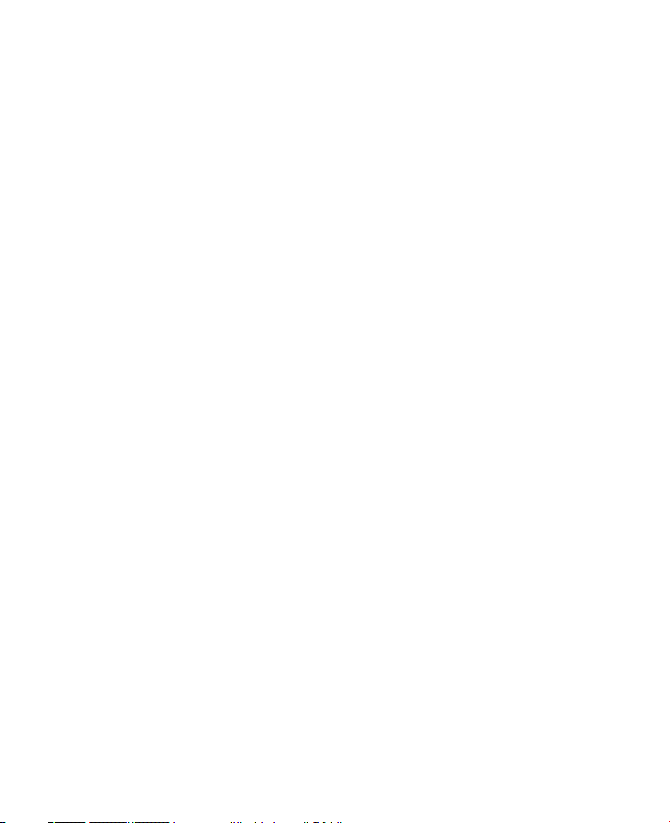
10
Contenu
Chapitre 1 Mise en route 15
1.1 Découvrir votre téléphone et ses accessoires ..................16
1.2 Insérer la carte SIM .............................................................22
1.3 Insérer la batterie ...............................................................23
1.4 Installer une carte microSD ...............................................23
1.5 Allumer/Eteindre le téléphone ..........................................24
1.6 L’écran d’accueil ..................................................................24
1.7 Programmes sur votre téléphone .....................................26
1.8 Menu Démarrer ..................................................................28
1.9 Liste Rapide ........................................................................28
1.10 Entrer des informations .....................................................29
1.11 Informations de la batterie ................................................33
1.12 Indicateurs d’états ..............................................................34
Chapitre 2 Utiliser les fonctions du téléphone 37
2.1 Utiliser le téléphone ...........................................................38
2.2 Effectuer un appel ..............................................................39
2.3 Recevoir un appel ...............................................................41
Page 11
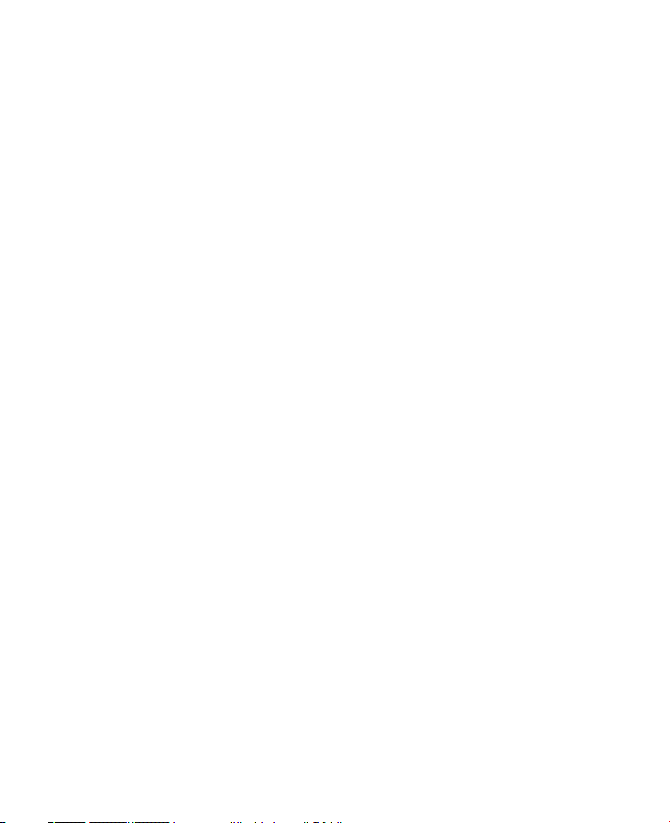
2.4 Options d’appel entrant ....................................................41
2.5 Informations supplémentaires pour la composition de
numéro ................................................................................42
Chapitre 3 Synchroniser les informations avec
votre ordinateur 45
3.1 À propos de la synchronisation .........................................46
3.2 Utiliser Microsoft Windows Mobile® Device Center .........47
3.3 Installer et utiliser Microsoft ActiveSync® ........................48
3.4 Synchroniser avec votre ordinateur .................................49
3.5 Synchroniser via Bluetooth ...............................................51
3.6 Synchroniser la musique et la vidéo .................................52
Chapitre 4 Gérer votre téléphone 53
4.1 Personnaliser votre téléphone ..........................................54
4.2 Ajouter et supprimer des programmes ............................58
4.3 Utiliser le Gestionnaire des tâches et gérer
la mémoire ..........................................................................59
4.4 Gérer et sauvegarder les fichiers ......................................60
4.5 Protéger votre téléphone ..................................................62
4.6 Redémarrer votre téléphone .............................................63
4.7 Réinitialiser votre téléphone .............................................64
11
Page 12
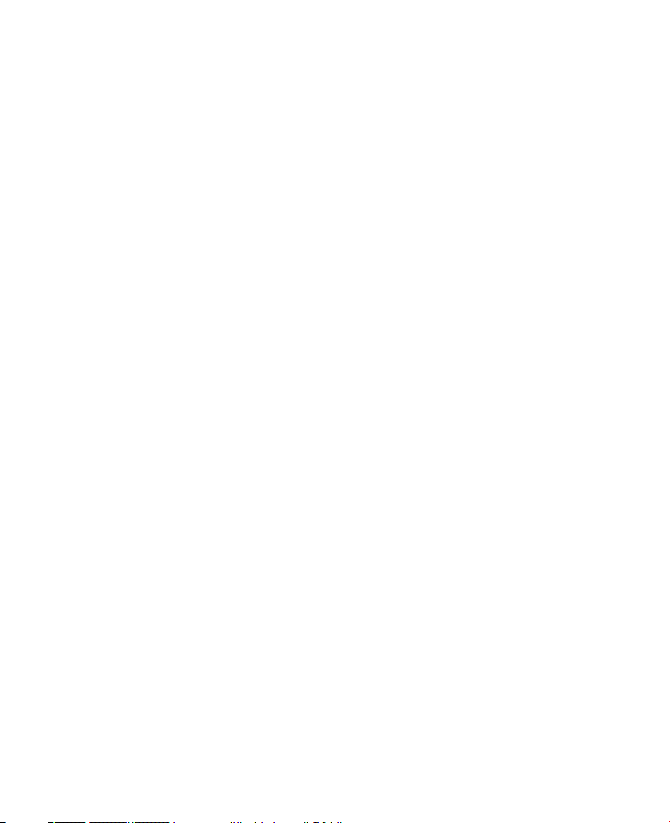
12
Chapitre 5 Organiser les informations du
téléphone 65
5.1 Contacts ..............................................................................66
5.2 Gestionnaire SIM ................................................................69
5.3 Calendrier ...........................................................................71
5.4 Tâches ..................................................................................74
5.5 Notes rapides ......................................................................75
5.6 Notes vocales ......................................................................75
Chapitre 6 Echange de messages 77
6.1 Messagerie ..........................................................................78
6.2 Message de texte ................................................................79
6.3 Messages MMS ...................................................................80
6.4 Configurer les comptes email ............................................84
6.5 Email ....................................................................................86
Chapitre 7 Travailler avec les emails de
l’entreprise et les rendez-vous de
réunion 91
7.1 Synchroniser votre téléphone avec votre serveur email de
l’entreprise ..........................................................................92
7.2 Travailler avec les emails d’entreprise ..............................93
7.3 Gérer les demandes de réunions ......................................97
Page 13
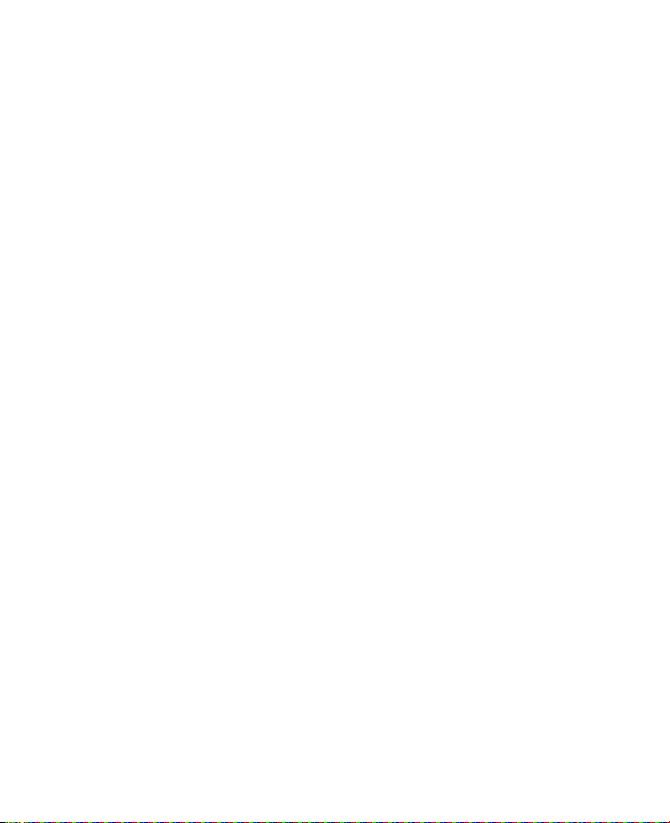
7.4 Trouver des contacts dans l'Annuaire de l'entreprise .....99
7.5 Sécurité des emails .......................................................... 100
Chapitre 8 Se connecter 103
8.1 Gestionnaire de communication (Comm Manager) ..... 104
8.2 Se connecter à Internet ................................................... 105
8.3 Wi-Fi ................................................................................. 105
8.4 GPRS ................................................................................ 107
8.5 Connexion téléphonique ............................................... 108
8.6 Internet Explorer Mobile ................................................ 110
8.7 Partage Internet .............................................................. 112
8.8 Bluetooth ......................................................................... 113
Chapitre 9 Expérimenter le multimédia 121
9.1 Appareil Photo ................................................................. 122
9.2 Images et Vidéos ............................................................. 127
9.3 Windows Media Player Mobile ....................................... 128
9.4 Gestionnaire Audio ......................................................... 133
9.5 Java ................................................................................... 137
13
Page 14
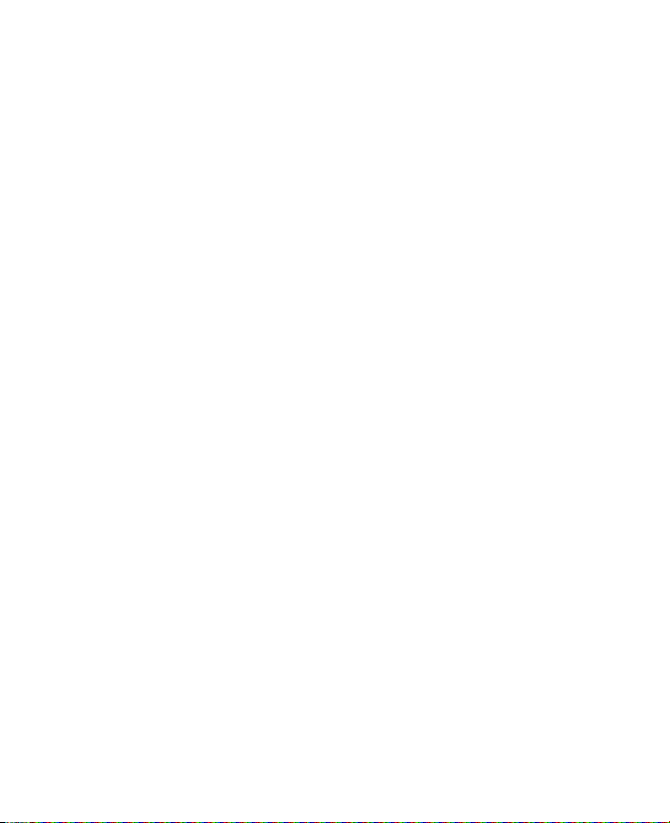
14
Chapitre 10 Utiliser d’autres applications 141
10.1 Office Mobile ................................................................... 142
10.2 Adobe Reader LE ............................................................. 144
10.3 Numérotation rapide ...................................................... 145
10.4 Numérotation rapide vocale .......................................... 146
Appendice 149
A.1 Avis de réglementations ................................................. 150
A.2 Spécifications .................................................................. 155
Index 159
Page 15
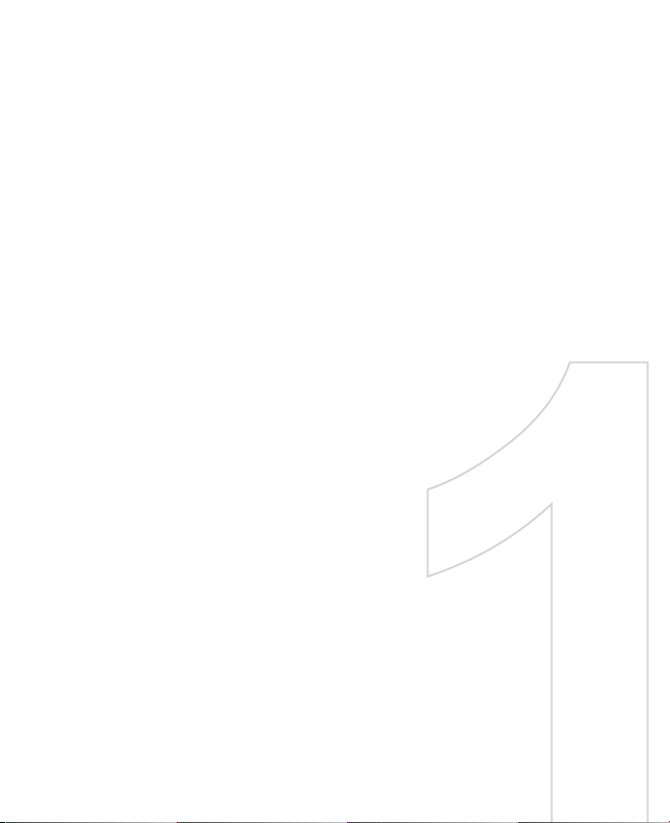
Chapitre 1
Mise en route
1.1 Découvrir votre téléphone et ses
accessoires
1.2 Insérer la carte SIM
1.3 Insérer la batterie
1.4 Installer une carte microSD
1.5 Allumer/Eteindre le téléphone
1.6 L’écran d’accueil
1.7 Programmes sur votre téléphone
1.8 Menu Démarrer
1.9 Liste Rapide
1.10 Entrer des informations
1.11 Informations de la batterie
1.12 Indicateurs d’états
Page 16
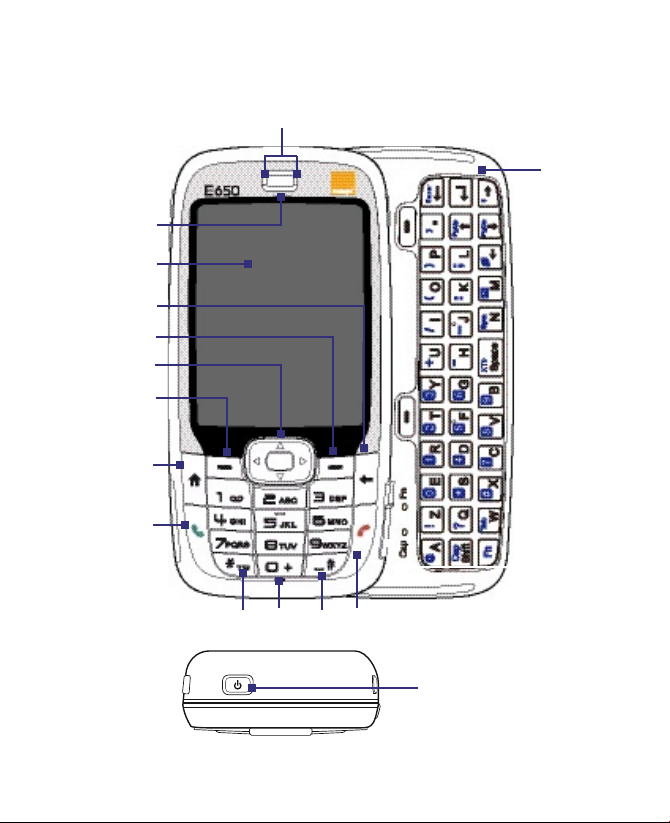
16 Mise en route
1.1 Découvrir votre téléphone et ses accessoires
1
2
3
4
5
6
7
8
9
14
10
11
12
13
15
Page 17
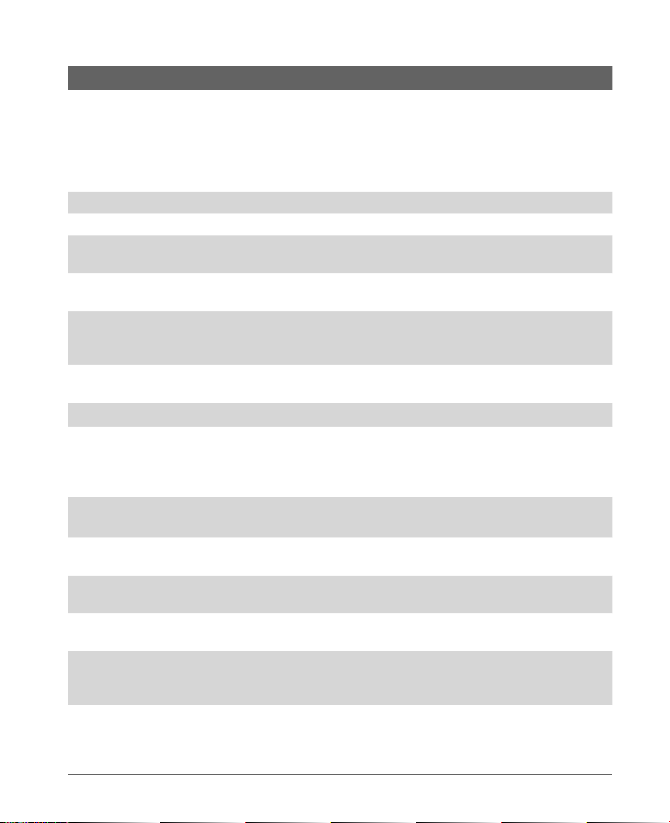
Mise en route 17
Elément
1. Indicateurs
lumineux
2. Ecouteur Ecouter un appel téléphonique.
3. Ecran d'affichage
4. PRECEDENT Appuyez pour passer à l'écran précèdent, ou effectuer un retour
5. TOUCHE VIRTUELLE
Droite
6. CONTROLE DE
NAVIGATION/
OK CENTRE
7. TOUCHE VIRTUELLE
Gauche
8. ACCUEIL
9. PARLER Pressez pour composer un numéro de téléphone, répondre à
10. *T9
11. Capteur de lumière Si des conditions de faible lumière sont détectées, cela activera
12. #Espace Appuyez pour ajouter un espace ou appuyez et maintenez pour
13. TERMINER Appuyez pour mettre fin à un appel ou appuyez et maintenez
14. Clavier AZERTY Faites glisser pour utiliser le clavier AZERTY. Il est similaire à un
15. ALIMENTATION Appuyez pour allumer (plus d'une seconde) et éteindre le
Fonction
Les indicateurs lumineux de gauche (bleu/vert) vous informent
sur l'état de la connectivité Bluetooth et Wi-Fi, alors que les
indicateurs de droite (vert/rouge/orange) vous informent
sur l'état du réseau et de la batterie de votre téléphone
respectivement. Pour plus d'informations sur les indicateurs
lumineux, consultez le tableau à la fin de cette section.
arrière sur des caractères.
Appuyez pour exécuter la commande montrée dans l'étiquette
au-dessus du bouton.
Utilisez pour faire défiler gauche, droite, haut, ou bas. Pressez le
centre pour utiliser en tant que bouton OK CENTRE.
Appuyez pour exécuter la commande montrée dans l'étiquette
au-dessus du bouton.
Appuyez pour aller à l’écran d’accueil.
un appel, basculer vers un autre appel ou mettre un appel en
attente. Pressez et maintenez appuyé pour activer/désactiver le
mode haut-parleur téléphonique.
Pressez pour basculer entre différents modes de saisie ou pressez
et maintenez pour choisir un mode de saisie à partir d'une liste.
une lumière de fond sous le(s) clavier(s).
afficher une liste de symboles.
appuyé pour verrouiller le téléphone.
clavier standard de PC. Pour plus d'informations à propos du clavier
AZERTY, consultez "Utiliser le clavier AZERTY" dans ce chapitre.
téléphone. Ou, pressez et relâchez rapidement le bouton
ALIMENTATION pour afficher la Liste Rapide. Consultez "Liste
Rapide" ultérieurement dans ce chapitre pour plus de détails.
Page 18
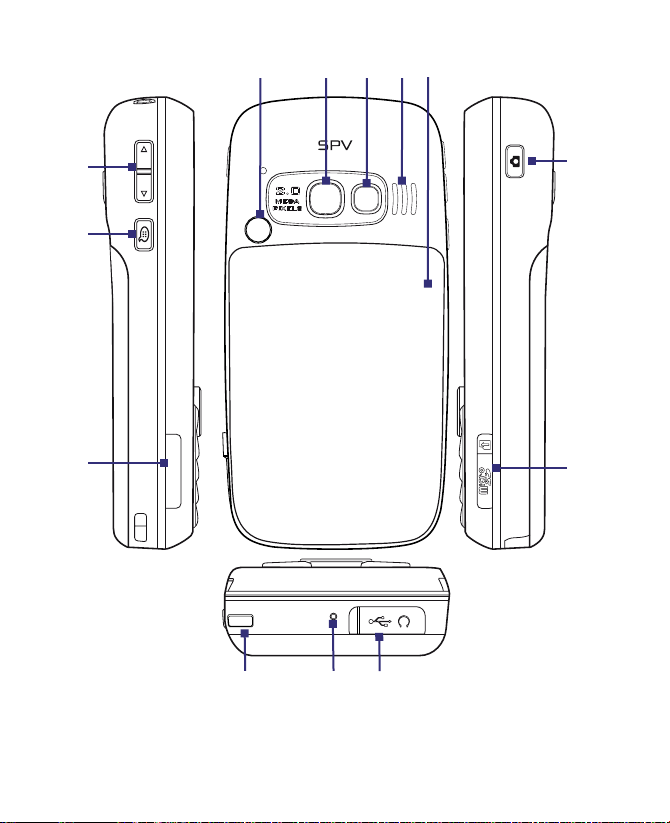
18 Mise en route
19 20 21 22 23
16
18
17
24
25
2628 27
Page 19
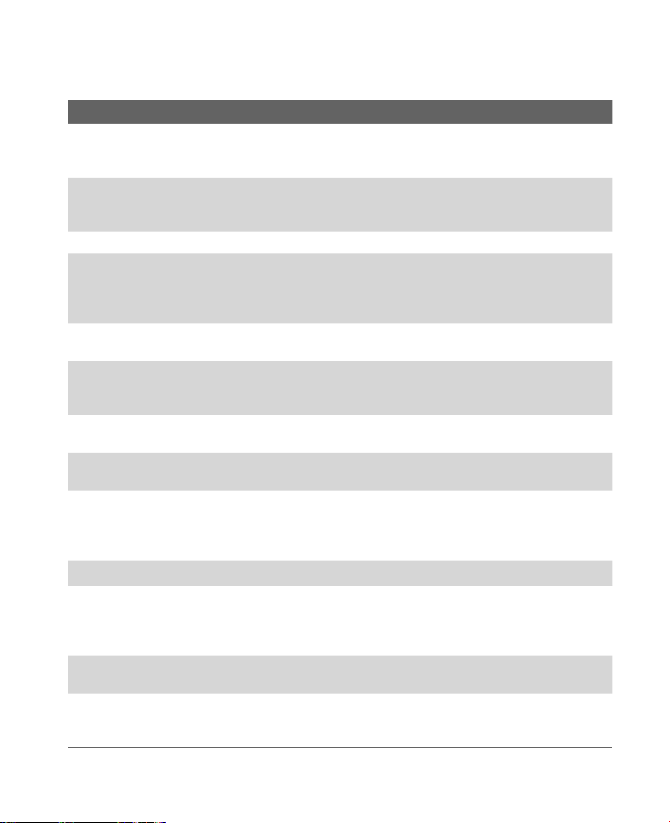
Mise en route 19
Elément
16. Couvercle de la
carte SIM
17. COMMANDE
VOCALE/
NOTES VOCALES
18. Boutons de volume Appuyez pour augmenter/baisser le volume.
19. Connecteur
d'antenne de
voiture
20. Objectif de
l'appareil photo
21. Miroir autoportrait Tournez le côté arrière de votre téléphone face à vous pour que
22. Haut-parleur Ecouter un média audio ou un appel téléphonique en utilisant le
23. Couvercle de la
batterie
24. APPAREIL PHOTO Appuyez pour ouvrir le programme Appareil photo. Si le
25. Logement microSD
26. Port HTC ExtUSB™ Retirez le bouchon de caoutchouc pour connecter le câble USB
27. Microphone Parlez dans le microphone lorsque vous recevez ou effectuez un
28. Dragonne Vous permet d'attacher une dragonne pour porter votre
Fonction
Faites glisser le clavier AZERTY pour ouvrir le couvercle de la carte
SIM. Pour apprendre comment insérer la carte SIM, consultez
"Insérer la carte SIM" dans ce chapitre.
Appuyez pour ouvrir le programme de reconnaissance vocale;
Appuyez et maintenez pour ouvrir le programme de notes
vocales où vous pouvez enregistrer votre voix.
Vous permet d’attacher votre téléphone à l’antenne de votre
voiture pour une meilleure réception de signal réseau. Retirer le
couvercle arrière, défaire le bouchon de caoutchouc et connecter
le jack de l’antenne.
votre image se reflète sur le miroir lors d'une prise de photo
d'autoportrait.
mode haut-parleur téléphonique.
Retirer pour insérer la batterie.
programme Appareil photo est déjà ouvert, appuyez pour
prendre une photo ou pour commencer l’enregistrement d’une
séquence vidéo.
Retirez le bouchon de caoutchouc pour insérer la carte microSD.
pour synchroniser les données ou recharger la batterie. Vous
pouvez également connecter l'écouteur pour écouter un média
audio ou utiliser le kit mains-libres du téléphone.
appel ou que vous enregistrez.
téléphone. Bouclez l'extrémité de la dragonne à travers cette
ouverture.
Page 20
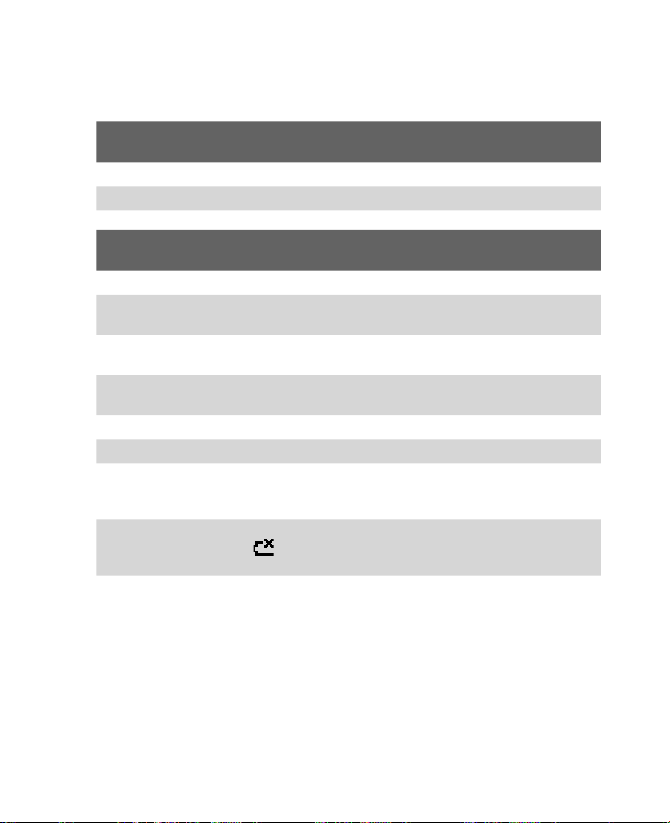
20 Mise en route
Indicateurs lumineux
Les différentes couleurs que peuvent afficher les indicateurs lumineux sont
résumées ici.
Voyants lumineux
Gauche
Bleu clignotant Mode Bluetooth défini en mode "Activé" ou "Visible".
Vert clignotant Connecté au réseau Wi-Fi.
Etat
Voyants lumineux
Droite
Vert continu La batterie est complètement chargée.
Eteinte Le boîtier de la batterie est vide, il n'y a pas de carte SIM
Orange continu La batterie se recharge ou le téléphone utilise ActiveSync
Rouge continu La batterie n'est pas installée ou la batterie est
Vert clignotant Connecté au réseau.
Rouge clignotant Batterie très faible (moins de 10%).
Orange clignotant La température de la batterie est plus chaude ou plus
Voyant orange/vert
éteint
Etat
insérée ou le téléphone est éteint.
pour synchroniser avec un ordinateur.
complètement déchargée.
froide que les limites fonctionnelles de 0°C à 48°C (32 à 118
degrés Fahrenheit), et la charge est interrompue.
Panne de la batterie. L’indicateur “Panne de la batterie”
( ) est affiché. Dans ce cas, le voyant vert clignotant peut
être récupéré en débranchant l’adaptateur CA.
Page 21
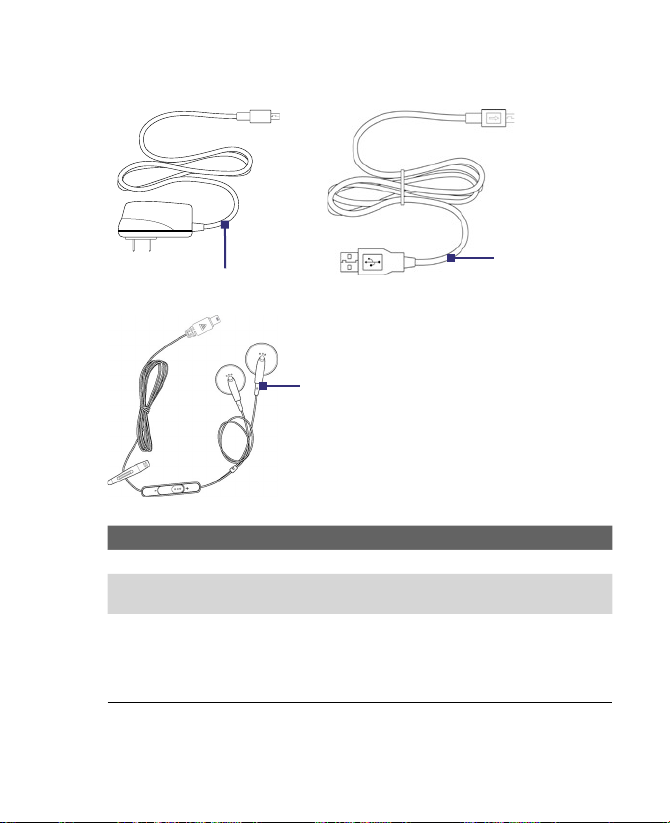
Mise en route 21
Accessoires
Les accessoires suivants sont fournis avec l’appareil :
2
1
3
Accessoire Fonction
1. Adaptateur CA Recharge la batterie du téléphone.
2. Câble USB Connectez votre téléphone à un PC pour synchroniser les
3. Casque stéréo Offre une molette de contrôle du volume et un bouton
données et/ou charger le téléphone.
Envoyer/Fin. Vous pouvez presser le bouton pour décrocher
un appel ou mettre un appel en attente ou appuyer et
maintenir le bouton pour terminer l'appel. Branchez la prise de
l'écouteur pour écouter des fichiers audio.
Page 22
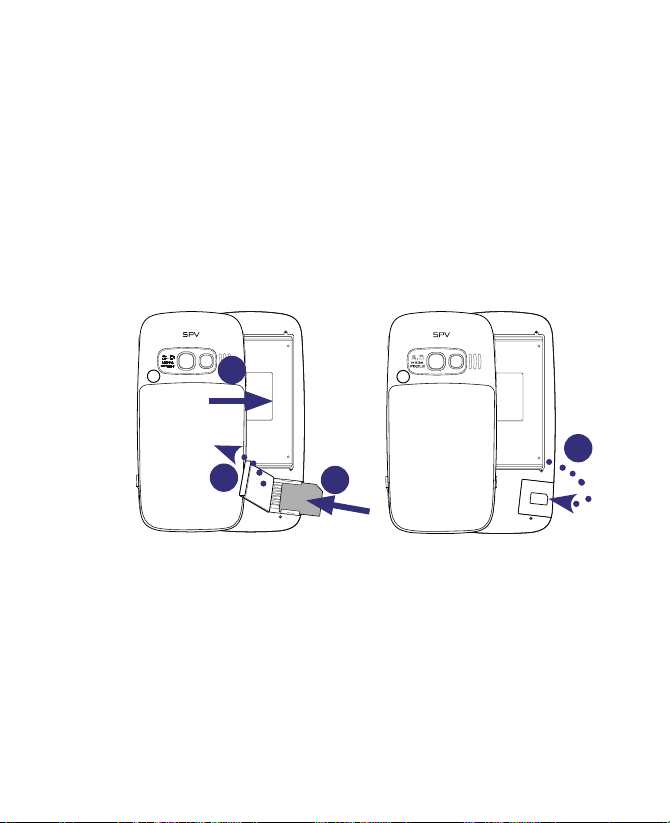
22 Mise en route
1.2 Insérer la carte SIM
Votre carte SIM (Subscriber Identity Module) vous est donnée par Orange et
contient les informations d’abonnement de base, telles que votre numéro
de téléphone et votre carnet d’adresses.
Avant de commencer, assurez-vous que l’appareil est éteint.
Pour insérer la carte SIM
1. Faites glisser le clavier AZERTY vers l’extérieur.
2. Ouvrez le couvercle de la carte SIM en le tirant et en l’ouvrant.
3. Insérez la carte SIM dans la fente prévue à cet effet.
4. Fermez et verrouillez le couvercle de la carte SIM. Le couvercle de la
carte SIM est verrouillé lorsque vous entendez un “clic”.
1
2
Remarques
• Le téléphone ne s’allumera pas si le couvercle de la carte SIM n’est pas
verrouillé.
• Ouvrir le couvercle de la carte SIM alors que le téléphone est allumé
éteindra le téléphone.
•
NE PAS ouvrir le couvercle de la carte SIM lorsque le téléphone est
allumé.
4
3
Page 23
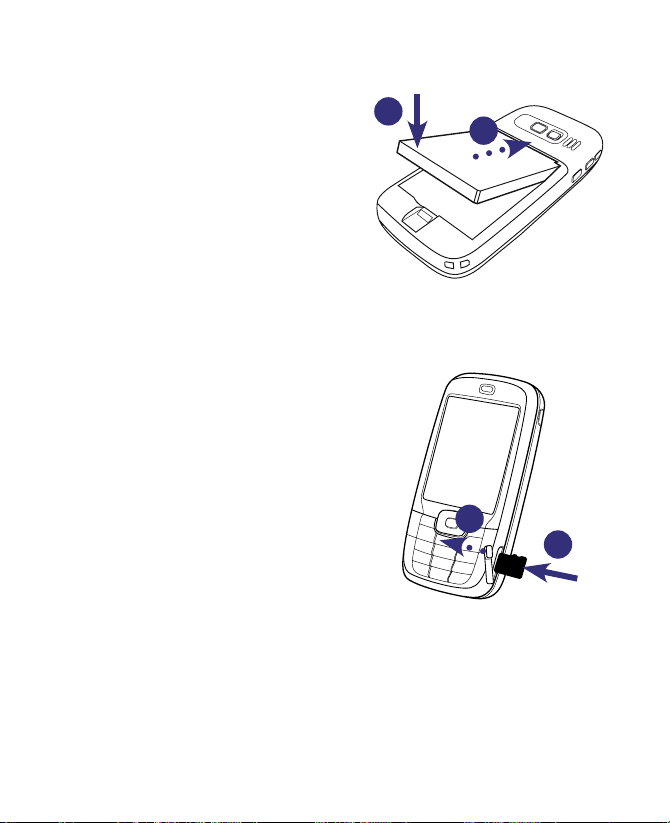
1.3 Insérer la batterie
1. Faites glisser le couvercle de
la batterie vers le bas pour le
retirer.
2. Alignez les contacts de métal
exposés sur le bord de la
batterie avec les contacts dans
le téléphone.
3. Poussez la base de la batterie
dans son emplacement puis
replacez le couvercle de la
batterie.
1.4 Installer une carte microSD
1. Ouvrez en soulevant le bouchon de
caoutchouc du logement microSD
sur le côté droit du téléphone.
2. Insérez la carte microSD dans le
logement avec les contacts en or
vers le haut puis fermez le couvercle.
Pour retirer la carte microSD,
appuyez dessus pour la faire sortir
de son emplacement.
Remarque La carte microSD n'est pas incluse
dans la boîte.
Mise en route 23
3
2
1
2
Page 24
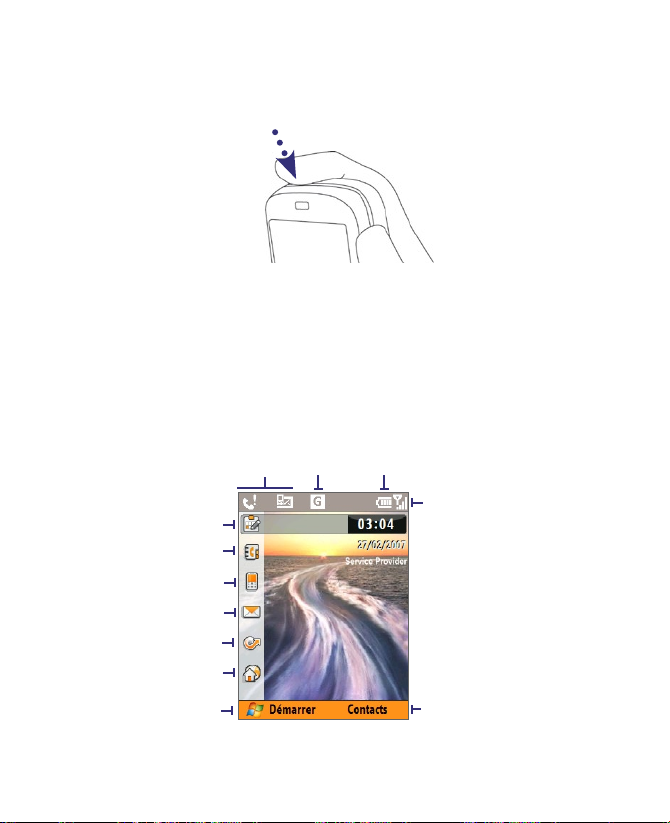
24 Mise en route
1.5 Allumer/Eteindre le téléphone
Appuyez et maintenez le bouton ALIMENTATION pendant environ 3
secondes pour allumer ou éteindre le téléphone.
1.6 L’écran d’accueil
L’écran d’accueil affiche des informations importantes, telles que les
prochains rendez-vous, les témoins d’état, la date, l’heure et le profil actuels,
et les icônes des programmes que vous avez utilisés récemment. Vous
pouvez ouvrir un programme directement en sélectionnant son icône et en
appuyant sur OK CENTRE.
• Pour accéder à l’écran d’accueil depuis n’importe où, appuyez sur
ACCUEIL.
8 109
1
2
3
4
5
6
11
7
Ecran d’Accueil
12
Page 25
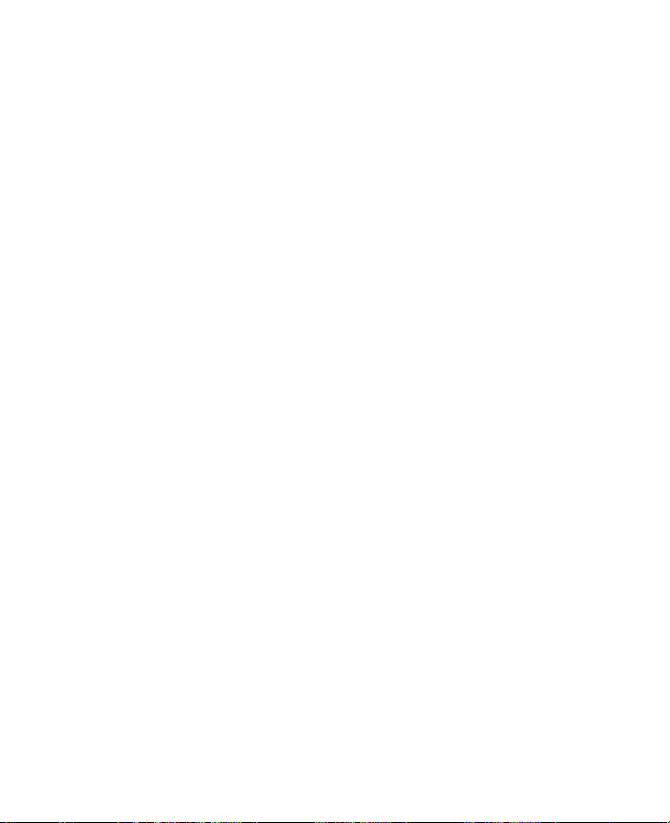
Mise en route 25
1. Cliquez pour ouvrir l'écran du Calendrier pour le jour, le mois et
l'année. Vous pouvez également cliquer pour ajouter un nouveau
rendez-vous et paramétrer l'horloge et l'alarme.
2. Cliquez pour accéder à Contacts et Ajouter un contact. Vous pouvez
également définir vos contacts importants ici.
3. Cliquez pour consulter Historique des Appels, Appels Manqués,
Appels Reçus et Numéros composés.
4. Cliquez pour ajouter un Nouveau SMS et ouvrir les SMS Non Lus,
Messages MMS et Emails Outlook.
5. Cliquez pour sélectionner le programme pré-assigné. Les options du
Menu vous permettent de définir vos programmes favoris.
6. Cliquez pour accéder au Monde d'Orange.
7. Cliquez pour afficher les programmes disponibles dans votre
téléphone.
8. Affiche les notifications, telles que les appels manqués ou les
nouveaux messages.
9. Affiche l'état du réseau ou de la connectivité.
10. Affiche l'état de l'alimentation.
11. Affiche la force du signal réseau.
12. Cliquez pour ouvrir Contacts, Historique des Appels, ou Messages.
Utilisez le CONTROLE DE NAVIGATION pour faire défiler l’écran d’Accueil
pour voir plus d’informations.
Pour en savoir plus sur les différentes icônes/notifications que vous pouvez
voir sur la Barre de titre de l’écran, veuillez consulter “Indicateurs d’états” à la
fin de ce chapitre.
Page 26
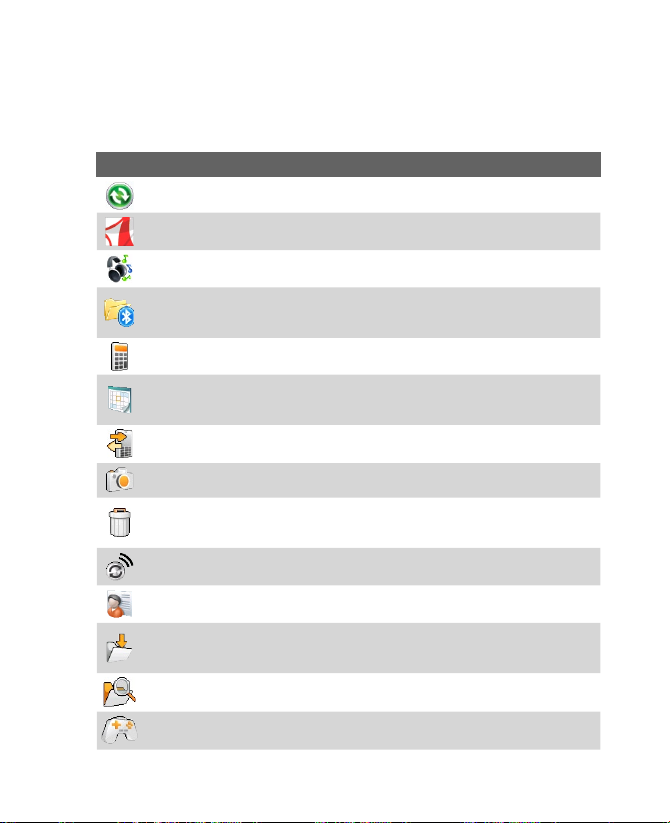
26 Mise en route
1.7 Programmes sur votre téléphone
Le tableau suivant liste les icônes et programmes qui sont déjà installés sur
votre téléphone ou qui sont disponibles sur les disques fournis avec votre
téléphone.
Icône Programme Description
ActiveSync
Adobe Reader LECliquez Démarrer > Document Readers > Adobe
Gestionnaire
Audio
Bluetooth
Explorer
Calculatrice Exécute l'arithmétique et les calculs de base.
Calendrier
Historique des
appels
Appareil photo Capture les photos en divers modes.
Effacer le
stockage
Comm Manager
Contacts
Agent de
téléchargement
Explorateur de
fichiers
Jeux
Synchronise les informations entre votre téléphone et
un PC.
Reader LE pour voir les fichiers PDF.
Parcourez les fichiers de musique en les organisant par
catégories.
Recherche d'autres appareils Bluetooth dont le partage
des fichiers est activé et vous permet d'accéder à leurs
dossiers Bluetooth partagés.
Cliquez Démarrer > Organiser > Calendrier pour
conserver la trace de vos rendez-vous, et créer des
demandes de réunion.
Conserve la trace de tous les appels téléphoniques
effectués, reçus, et manqués.
Cliquez Démarrer > Accessoires > Effacer le stockage
pour vider la mémoire et restaurer le téléphone aux
paramètre par défaut de l'usine.
Un interrupteur central où vous pouvez gérer le
téléphone et les paramètres de connexion.
Cliquez Démarrer > Carnet d'adresses > Contacts pour
conserver la trace des informations de contacts.
Cliquez Démarrer > Accessoires > Agent de
téléchargement pour fournir des informations sur l'état
du téléchargement et le contenu téléchargé sur Internet.
Permet d’organiser et de gérer les fichiers sur votre
téléphone.
Permet de jouer à deux jeux: Bubble Breaker et Solitaire
sont fournis avec votre téléphone.
Page 27
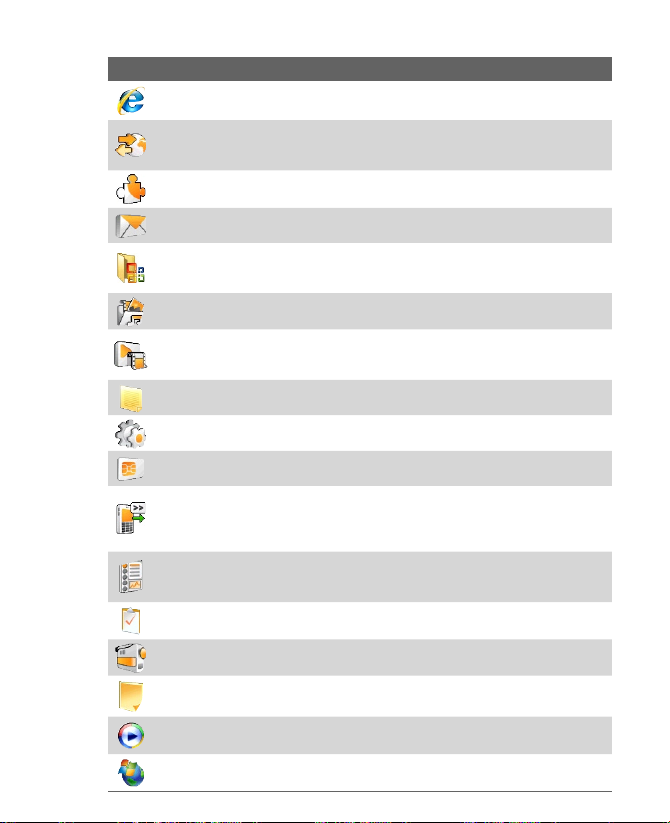
Icône Programme Description
Internet
Explorer
Partage Internet
Java
Messagerie
Office Mobile
Images et
vidéos
PVPlayer
Notes Rapides
Paramètres
Gestionnaire
SIM
Numérotation
rapide
Gestionnaire
des tâches
Tâches
Enregistreur
vidéo
Notes vocales
Windows Media Permet de lire les fichiers vidéo et audio.
Windows
Update
Permet de parcourir les sites Web et WAP et de télécharger
de nouveaux programmes et fichiers sur Internet.
Cliquez Démarrer > Accessoires > Partage Internet
pour permettre à votre téléphone d'agir comme un
modem externe pour votre ordinateur.
Permet de télécharger et d'installer des applications Java,
telles que des jeux et des outils, sur votre téléphone.
Permet d’envoyer et de recevoir des messages e-mail,
MMS, et texte.
Vous permet de visualiser des feuilles de calcul Excel,
des fichiers PowerPoint et documents Word avec votre
téléphone.
Collecte, organise et classe les fichiers média.
Vous permet de lire des séquences vidéo numériques
(également avec audio) qui sont stockées sur votre
téléphone ou sur un réseau, tel qu'un site web.
Permet de taper et d'enregistrer des messages de texte
souvent utilisés.
Personnalisez votre téléphone pour l’adapter à la manière
dont vous l’utilisez.
Cliquez Démarrer > Accessoires > Gestionnaire SIM pour
gérer les contacts qui sont stockés sur votre carte SIM.
Cliquez Démarrer > Carnet d'adresses > Numérotation
rapide pour créer des entrées de numérotation rapide
pour appeler les numéros appelés fréquemment ou pour
ouvrir les programmes accédés fréquemment.
Cliquez Démarrer > Accessoires > Gestionnaire des
tâches pour conserver la trace des programmes en cours
sur votre téléphone.
Cliquez Démarrer > Organisateur > Tâches pour
conserver la trace de vos tâches.
Capture les séquences vidéo en divers modes et durées.
Cliquez Démarrer > Accessoires > Notes vocales pour
faire de brefs enregistrement vocaux.
Permet de se connecter au site web de Windows Mobile et
de télécharger les patchs et mises à jour de Windows Mobile.
Mise en route 27
Page 28
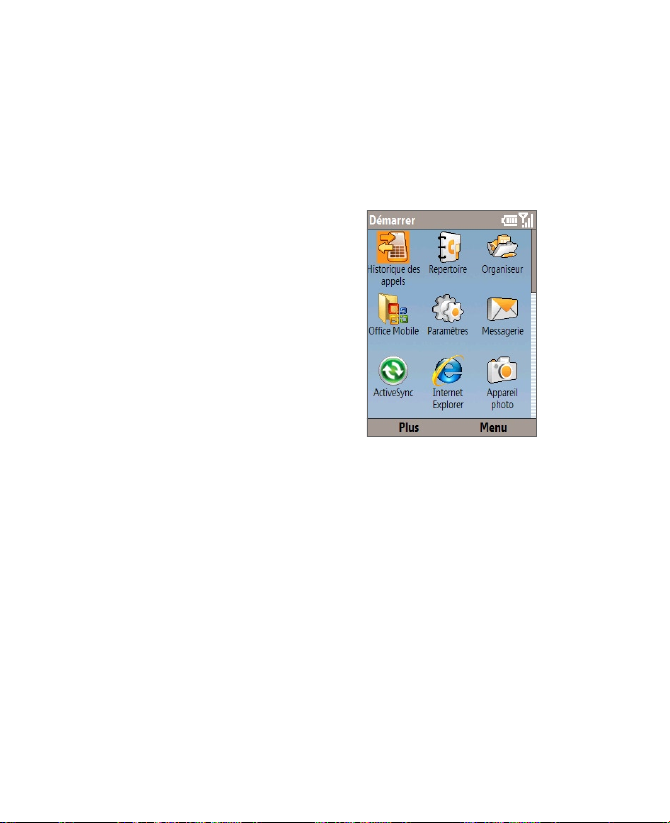
28 Mise en route
1.8 Menu Démarrer
Votre téléphone vient avec différents programmes intégrés que vous
pouvez commencer à utiliser immédiatement. Vous pouvez également
installer des programmes supplémentaires à partir du disque de Mise en
route Windows Mobile® ou à partir d’autres sources et les installer sur votre
téléphone.
Pour voir les programmes disponibles sur votre téléphone
Sur l'écran d'Accueil, cliquez
Démarrer.
Pour voir plus de programmes,
cliquez Plus ou utilisez le CONTROLE
DE NAVIGATION pour défiler vers
le bas.
1.9 Liste Rapide
La Liste Rapide offre un accès pratique à une liste de fonctions, telles que le
verrouillage de votre téléphone et le clavier, l’ouverture du Gestionnaire de
communications, et le choix d’un profil différent.
Pour accéder à la Liste Rapide
1. Appuyez brièvement (appuyez et relâchez rapidement) le bouton
ALIMENTATION.
2. Sélectionnez l’option désirée et cliquez sur Sélect.
3. Pour quitter la Liste Rapide à tout moment, cliquez sur Annuler.
Page 29
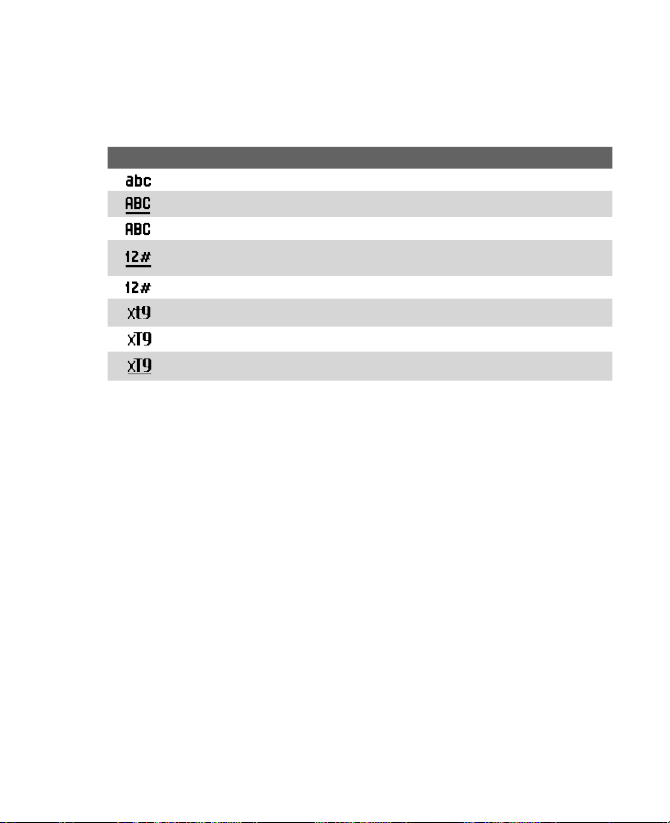
1.10 Entrer des informations
Vous pouvez entrer du texte, des chiffres, et des symboles en utilisant le
clavier ou le clavier AZERTY. L’indicateur d’état en haut à droite de l’écran
d’affichage affiche le mode de saisie que vous êtes en train d’utiliser.
Icône Description
Saisie de texte en minuscule
Saisie de texte en majuscule, majuscule verrouillée
Saisie de texte en majuscule
Saisie de nombre ou de symbole (étiqueté en couleur bleue), verrouillé
(Clavier uniquement)
Saisie de nombre ou de symbole (étiqueté en couleur bleue)
Mode de saisie de texte XT9, minuscule
Mode de saisie de texte XT9, majuscule
Mode de saisie de texte XT9, majuscule verrouillée
Utiliser le clavier
Utilisez le clavier pour composer des numéros de téléphone ou tapez des
messages de texte.
Pour changer le mode de saisie
1. Appuyez et maintenez la touche *T9.
2. Sur le menu, cliquez sur le mode de saisie souhaité.
Utiliser le mode Multipression
En mode Multipression, vous pouvez entrer un caractère en appuyant la
touche numérique sur laquelle le caractère apparaît.
Pour entrer du texte en mode Multipression
• Pour entrer le premier caractère sur la touche numérique, appuyez
une fois. Pour entrer le deuxième caractère sur la touche numérique,
appuyez deux fois, et ainsi de suite.
• Pour entrer des caractères qui sont sur la même touche numérique,
faites une pause après avoir entré le premier caractère.
• Pour entrer une ponctuation, appuyez 1 de manière répétée jusqu’à
ce que vous voyiez la ponctuation souhaitée.
Mise en route 29
Page 30
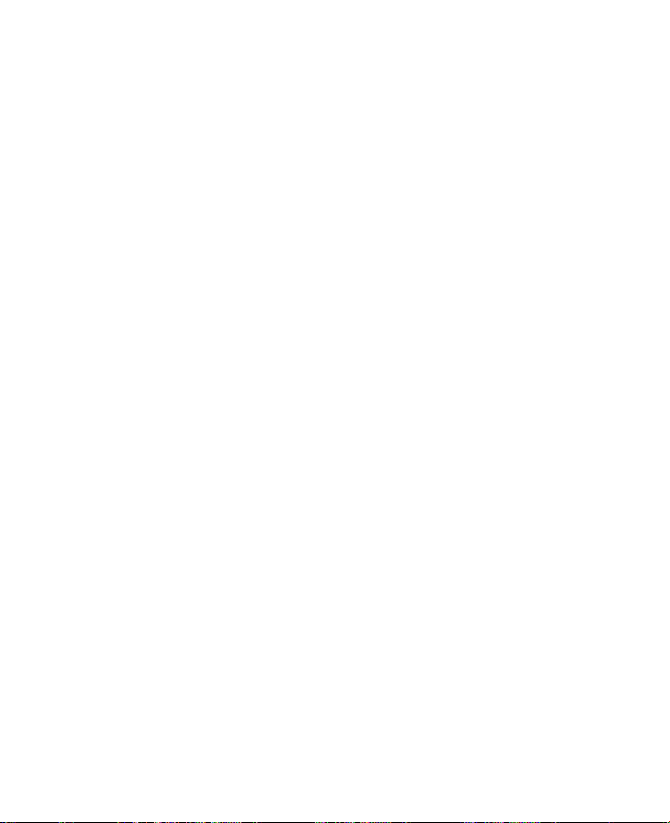
30 Mise en route
Pour changer le délai d’attente multipression
Vous pouvez changer la durée de la pause entre les appuis sur la même
touche numérique.
1. Sur l’écran d’accueil, cliquez sur Démarrer > Paramètres >
2. Dans Dél. d’att. multipress, sélectionnez la durée de la pause
Utiliser le mode XT9
Pour former un mot en mode XT9, appuyez les touches numériques qui
contiennent les lettres souhaitées. Au fur et à mesure de l’entrée des lettres,
XT9 analyse vos appuis sur les touches et essaye de terminer le mot. Par
exemple, pour entrer le mot “chaussure”, appuyez 2, 4, 2, 8, 7, 7, 8, 7, 3.
Pour entrer du texte en mode T9
1. Appuyez et maintenez la touche *T9.
2. Sur le menu, cliquez sur XT9 Français.
3. Faites l’une des choses suivantes pour commencer la saisie de texte
Utiliser le mode Numérique
Si une zone de texte ne permet qu’une entrée numérique, comme par
exemple un numéro de téléphone, le mode d’entrée passe automatiquement
en mode Numérique par défaut. Cependant, si vous devez entrer des chiffres
à l’intérieur d’une ligne de texte, passez en mode Numérique, puis repassez
en mode Multipression ou XT9 pour terminer l’entrée du texte.
Pour entrer des chiffres dans les zones de texte
1. Appuyez et maintenez la touche *T9 pour passer en mode
2. Sur le clavier, entrez le ou les chiffres souhaités.
3. Repassez en mode Multipression ou XT9 en appuyant et maintenant
Accessibilité.
souhaitée entre les appuis sur les touches.
en mode XT9:
• Entrez les lettres en appuyant les touches sur lesquelles les
lettres apparaissent. N’appuyez qu’une fois pour chaque lettre.
Si plus d’un choix est disponible dans le dictionnaire XT9 pour
votre entrée, une liste de mots disponibles est affichée en bas de
l’écran.
• Appuyez sur la touche _# pour entrer un espace après le mot.
• Pour entrer une ponctuation, appuyez 1, et sélectionnez dans la
liste de ponctuations en bas de l’écran.
Numérique (12#).
la touche *T9, puis terminez l’entrée de votre texte.
Page 31

Mise en route 31
Autres tâches d’entrée de texte
Dans les modes Multipression et XT9, la première lettre d’une phrase est par
défaut une majuscule.
Pour changer entre les majuscules, minuscules et majuscules verrouillées
• Appuyez sur la touche *T9 pour changer entre les majuscules,
minuscules et majuscules verrouillées dans un mode de saisie de texte.
Pour supprimer des caractères
• Pour retourner en arrière et supprimer un seul caractère, quelque soit
le mode, appuyez sur ( ).
• Pour retourner en arrière et supprimer un texte ou un champ
numérique entier, quelque soit le mode, appuyez et maintenez ( ).
Pour entrer un espace
• En mode Multipression ou XT9, appuyez la touche _#.
Pour entrer un symbole
1. Appuyez et maintenez la touche *T9.
2. Sur le menu, cliquez sur Symboles pour afficher la page Symbole.
3. Sélectionnez le symbole souhaité et appuyez sur OK CENTRE.
Pour démarrer une nouvelle ligne
Dans une zone de texte à plusieurs lignes telle que la zone des notes d’un
contact ou d’un rendez-vous du calendrier, faites comme suit :
• Quelque soit le mode de saisie, appuyez sur OK CENTRE.
Utiliser le clavier AZERTY
Faites glisser la moitié supérieure du téléphone (avec l’écran) vers la gauche
pour révéler le clavier AZERTY. Utilisez le clavier AZERTY pour écrire des
emails et des longs messages.
Lorsque vous ouvrez en faisant glisser le clavier AZERTY, l’orientation de
l’affichage de l’écran change automatiquement en mode paysage; lorsque
vous le fermez, l’orientation de l’écran revient en mode portrait.
Remarque Pour activer/désactiver le son d'ouverture ou de fermeture du clavier
AZERTY, cliquez Démarrer > Paramètres > Sons. Dans Clavier glissant,
sélectionnez Aucun pour désactiver le son ou sélectionner un son pour
activer le son.
Page 32

32 Mise en route
Indicateurs
lumineux pour
les touches Maj
et Fn
Les indicateurs lumineux (LED) correspondant au touches Maj et Fn sur le
clavier s’affichent en couleur orange continue lorsque les touches et
sont pressés pour activer leurs fonctionnalités. L’appui d’une touche
correspondante désirée après l’utilisation les désactive.
Vous pouvez faire comme suit avec le clavier AZERTY:
• Pour écrire des lettres en minuscules, appuyez sur les touches en
• Pour écrire toutes les lettres en majuscule, appuyez d’abord sur ,
• Pour écrire une seule lettre en majuscule, appuyez sur puis
• Pour entrer un numéro ou un symbole (étiqueté en couleur bleue) ou
• Pour rester dans le mode défilement ou pour continuer la saisie de
• Appuyez sur la TOUCHE VIRTUELLE gauche ou droite pour exécuter la
utilisant vos pouces ou doigts.
puis appuyez sur .
Pour désactiver cette fonction, appuyez d’abord sur , puis
appuyez sur à nouveau.
appuyez sur la touche correspondante.
exécuter une commande comme le défilement d’une page, appuyez
sur puis appuyez sur la touche correspondante.
numéros ou de symboles (étiqueté en couleur bleue), appuyez deux
fois sur puis appuyez sur les touches correspondantes.
commande montrée sur l’étiquette au-dessus de la touche.
Page 33

1.11 Informations de la batterie
La performance de la batterie dépend de nombreux facteurs, y compris la
configuration du réseau de Orange, la puissance du signal, la température
de l’environnement dans lequel vous utilisez votre téléphone, les fonctions
et/ou les paramètres que vous sélectionnez et utilisez, les éléments
connectés aux ports de votre téléphone et vos habitudes d’utilisation des
programmes vocaux, de données et autres.
Estimations de l’autonomie de la batterie (approximations) :
• Durée de parole : Jusqu’à 7 heures
• Durée de veille: Jusqu’à 175 heures
• Lecture WMV: Jusqu’à 8 heures
• Lecture WMA: Jusqu’à 12 heures
AVERTISSEMENT! Pour réduire les risques d’incendie ou de brûlures:
• N’essayez pas d’ouvrir, de désassembler ou de réparer la batterie.
• N’écrasez pas, ne percez pas, ne court-circuitez pas les contacts externes ou
ne jetez pas dans le feu ou l’eau.
• N’exposez pas à des températures au-dessus de 60˚C (140˚F).
• Ne la remplacez qu’avec la batterie conçue pour ce produit.
• Recyclez ou jetez la batterie comme stipulé par la règlementation locale.
Pour vérifier et optimiser l’énergie de la batterie
• Sur l’écran d’accueil, cliquez sur Démarrer > Paramètres > Gestion
alim., et ajustez les paramètres de lumière d’arrière-plan, d’affichage,
et de capteur de lumière.
Mise en route 33
Page 34

34 Mise en route
Ne pas charger la batterie lorsque le téléphone est connecté à l’ordinateur,
cliquez Démarrer >Paramètres > Gestion alim. et dans l’option Lorsque
l’appareil est allumé, ne pas charger la batterie quand connecté au PC,
sélectionner Activé.
Pour gérer une batterie faible
Lorsque l’avertissement de batterie faible apparaît, procédez comme suit :
1. Enregistrez immédiatement toutes vos données actuelles.
2. Synchronisez avec votre ordinateur ou utilisez votre adaptateur CA
pour charger la batterie.
3. Éteignez votre téléphone. Allumez-le à nouveau lorsque vous avez
besoin de l’utiliser.
1.12 Indicateurs d’états
Le tableau suivant donne la liste des indicateurs lumineux d’états standards.
Icône Description Icône Description
Nouveau message SMS
Nouveau message email Wi-Fi connecté
Itinérance Connecter à un réseau sans fil
Nouveau message de MSN
Messenger
Numéroter alors qu'aucune
carte SIM n'est insérée
Appel vocal en cours Connexion GPRS en cours
Appel de données en cours GPRS en cours d'utilisation
Appels transférés EDGE disponible
Appel en attente EDGE en cours d'utilisation
Appel manqué Saisie de texte en minuscule
Niveau de la batterie
Batterie faible Saisie de texte en majuscule
Batterie très faible
Wi-Fi activé, mais le téléphone n'est
pas connecté à un réseau sans fil
Synchroniser via Wi-Fi
GPRS disponible
Saisie de texte en majuscule,
majuscule verrouillée
Saisie de nombre ou de symbole
(étiqueté en couleur bleue sur le
clavier), verrouillé
Page 35

Icône Description Icône Description
Batterie en charge
Pas de batterie ou défaillance
de la batterie
Force du signal
Radio connectée ou pas de
signal
Radio éteinte Sonnerie désactivée
Pas de carte SIM installée Haut-parleur activé
Carte SIM avec défaillance Vibreur pour l'alerte d'appel
Erreur de synchronisation Bluetooth activé ou mode visible
Microphone muet Casque Bluetooth connecté
Saisie de nombre ou de symbole
(étiqueté en couleur bleue sur le
clavier)
Mode de saisie de texte XT9,
minuscule
Mode de saisie de texte XT9,
majuscule
Mode de saisie de texte XT9,
majuscule verrouillée
Mise en route 35
Page 36

36 Mise en route
Page 37

Chapitre 2
Utiliser les fonctions
du téléphone
2.1 Utiliser le téléphone
2.2 Effectuer un appel
2.3 Recevoir un appel
2.4 Options d’appel entrant
2.5 Informations supplémentaires pour la
composition de numéro
Page 38

38 Utiliser les fonctions du téléphone
2.1 Utiliser le téléphone
Vous pouvez utiliser votre téléphone pour effectuer, recevoir et suivre des
appels, ainsi que pour envoyer des messages texte (SMS) et des messages
multimédia (MMS).
L’écran Téléphone
Depuis l’écran Téléphone, vous pouvez ouvrir, appeler ou trouver un
contact, et même enregistrer un nouveau numéro dans les Contacts. Pour
accéder à l’écran Téléphone, faites l’une des choses suivantes :
• Appuyez sur ( ).
• Entrez directement le numéro de téléphone en appuyant sur les
touches numériques sur le clavier.
Entrez votre code PIN
Orange fournit la plupart des cartes SIM prédéfinies avec un code PIN
(Personal Identification Number).
• Entrez votre code PIN SIM quand il vous est demandé et cliquez sur
Terminé.
• Vous pouvez modifier le code PIN SIM en cliquant sur Démarrer >
Paramètres > Sécurité > Modifier code PIN SIM.
Remarque Si votre code PIN est saisi incorrectement trois fois, la carte SIM se
Définir les tonalités
Vous pouvez choisir comment vous serez averti pour les appels entrants, les
rappels, les nouveaux messages, les alarmes et plus encore.
Pour définir une tonalité pour les appels entrants
1. Sur l’écran d’accueil, cliquez sur Démarrer > Paramètres > Sons.
2. Dans la liste Tonalité pour ligne 1/2, sélectionnez une tonalité et
Si vous sélectionnez Vibreur, le son est désactivé et le téléphone vibre
lorsque vous recevez un appel. L’icône du vibreur ( ) apparaît sur la
barre de titre. La sélection de Aucune dans la liste désactive la tonalité du
téléphone. Pour plus d’informations sur les sons, voir “Choisir comment être
averti des évènements ou des actions” au Chapitre 4.
bloquera. Si cela se produit, vous pouvez la débloquer avec le code PUK
(PIN Unblocking Key) fourni par Orange.
cliquez sur Terminé.
Page 39

Utiliser les fonctions du téléphone 39
2.2 Effectuer un appel
Avec votre téléphone, vous pouvez effectuer des appels depuis l’écran
d’Accueil, l’écran Téléphone, Contacts, Numérotation rapide, Historique des
appels ou Contacts SIM (contacts stockés sur votre carte SIM).
Effectuer un appel depuis l’écran Téléphone
• Entrez le numéro de téléphone en
appuyant sur les touches numériques
du clavier, et appuyez sur ( ).
• Appuyez sur ( ) si vous avez besoin
d’un retour arrière.
Remarque Vous pouvez également utiliser le clavier AZERTY pour composer des
Astuces Vous remarquerez que lorsque vous appuyez une touche numérique
numéros sur votre téléphone.
sur le clavier, une liste de noms et de numéros est affichée, votre
téléphone recherche dans les Contacts, l'Historique des appels, la
Numérotation rapide et votre carte SIM pour trouver un nom ou un
numéro correspondant. Par exemple, lorsque vos appuyez le chiffre
5, les noms qui commencent par J, K et L seront affichés, ainsi que les
numéros de téléphones commençant par 5. Le chiffre suivant appuyé
continue à restreindre la recherche. Lorsque le nom de la personne que
vous souhaitez appeler est affiché, sélectionnez-le et appuyez sur ( ).
Effectuer un appel depuis Contacts
1. Sur l’écran d’Accueil, cliquez sur Contacts (si affiché)
ou cliquez sur Démarrer > Carnet d’adresses > Contacts.
2. Sélectionnez le contact souhaité et appuyez sur ( ).
Pour spécifier le numéro à composer
Par défaut, le numéro de téléphone mobile (m) d’un contact est composé
lorsque vous effectuez un appel depuis les Contacts; cependant, vous
pouvez choisir de composer un numéro de téléphone différent.
Page 40

40 Utiliser les fonctions du téléphone
1. Sur l’écran d’Accueil, cliquez sur Contacts (si affiché)
ou cliquez sur Démarrer > Carnet d’adresses > Contacts.
2. Sélectionnez le contact.
3. Appuyez sur NAVIGATION gauche ou droite. La lettre représentant le
numéro change en m (mobile), b (bureau), ou d (domicile).
4. Appuyez sur ( ) pour composer le numéro.
• Pour afficher ou éditer des informations associées au contact
sélectionné, cliquez sur Menu > Editer.
• Pour enregistrer un contact sur votre carte SIM, cliquez sur
Menu > Enregistrer sur SIM.
Pour en savoir plus sur Contacts, voir chapitre 5.
Effectuer un appel depuis Historique des appels
1. Sur l’écran d’accueil, cliquez sur Historique des appels (si affiché)
ou cliquez Démarrer > Hist. appels.
2. Sélectionnez un nom ou un numéro et appuyez sur ( ).
Dans l’écran Historique des appels, appuyez sur OK CENTRE pour afficher
les détails, tels que les appels effectués, manqués, ou reçus, durée d’appel,
date, et heure. Appuyez sur OK CENTRE à nouveau pour composer le
numéro associé.
Pour personnaliser les appels
Sur l’écran Historique des appels, cliquez sur Menu pour sélectionner diverses
options pour personnaliser et filtrer les appels effectués, manqués ou reçus.
Remarque Vous pouvez également enregistrer un numéro dans Contacts en
cliquant Enregistrer sur l'écran Historiques des appels.
Effectuer un appel depuis la Numérotation rapide
Vous pouvez effectuer des appels en utilisant la Numérotation rapide.
Pour savoir comment utiliser la Numérotation rapide, voir “Utiliser la
Numérotation rapide” au Chapitre 10.
Effectuer un appel depuis Gestionnaire SIM
1. Cliquez sur Démarrer > Accessoires > Gestionnaire SIM. Attendez
que le contenu de votre carte SIM se charge.
2. Choisissez le contact que vous voulez appeler et cliquer sur Menu >
Appeler.
Pour plus d’informations sur le Gestionnaire de SIM, consultez le chapitre 5.
Page 41

Utiliser les fonctions du téléphone 41
2.3 Recevoir un appel
Lorsque vous recevez un appel téléphonique, vous avez le choix entre
répondre ou ignorer l’appel.
Pour répondre à un appel entrant
• Pour décrocher, appuyez sur (
( ).
Pour terminer un appel
• Appuyez sur ( ).
); Pour ignorer l’appel, appuyez sur
2.4 Options d’appel entrant
Votre téléphone vous permet de gérer des appels multiples simultanément.
Pendant un appel, cliquez sur Menu pour
accéder aux options d’appel entrant.
Signal d’appel doit être activé et pris en
charge pour que vous soyez averti d’un
appel entrant lorsque vous utilisez votre
téléphone.
Pour activer Signal d’appel, cliquez sur
Démarrer > Paramètres > Téléphone >
Signal d’appel > Avertir en cas d’appel
en attente.
Pour répondre à un autre appel
1. Cliquez sur Répondre pour prendre l’autre appel et placer le premier
appel en attente.
2. Pour terminer le second appel et retourner au premier appel, appuyez
sur (
).
• Pour permuter deux appels, cliquez sur Basculer.
Pour configurer une conférence téléphonique
1. Placez un appel en attente (cliquez sur Menu > Mise en attente) et
appelez un second numéro, ou répondez à un second appel entrant
pendant un appel.
2. Cliquez sur Menu > Conférence.
Page 42

42 Utiliser les fonctions du téléphone
Astuces
Remarque Contactez le Service Client d'Orange pour plus d'informations sur ce
Pour activer/désactiver les haut-parleurs téléphoniques
AVERTISSEMENT! Pour éviter d’endommager votre ouïe, ne tenez pas le téléphone
Pour mettre un appel sous silence
Lorsque le microphone est désactivé, l’icône muet apparaît à l’écran.
Cliquez sur Menu > Activer micro pour réactiver le microphone.
• Si la connexion de conférence est réalisée avec succès, le mot
« Conférence » apparaît en haut de l’écran.
• Pour ajouter d’autres personnes à votre conférence téléphonique,
cliquez sur Menu > Mise en attente, entrez le numéro de téléphone,
puis cliquez sur Reprendre pour revenir et continuer l’appel.
service.
• Pendant un appel, cliquez sur Menu > Activer Haut-parleur.
L’icône est affichée en haut de l’écran.
• Pour désactiver le haut-parleur, cliquez sur Menu > Désactiver
Haut-parleur. Alternativement, le haut parleur peut être activé et
désactivé en appuyant et maintenant ( ) pendant l’appel.
contre votre oreille lorsque le haut-parleur est activé.
• Pendant un appel, cliquez sur Menu > Désactiver micro.
2.5 Informations supplémentaires pour la
composition de numéro
Effectuer un appel d’urgence
• Entrez le numéro d’urgence approprié pour votre région, et appuyez
sur ( ).
Astuce Des numéros d’urgence supplémentaires peuvent être inclus dans votre
Effectuer un appel international
1. Appuyez et maintenez la touche 0 (Zéro) sur le clavier jusqu’à ce que
2. Entrez le numéro de téléphone complet et appuyez sur ( ).
Par exemple: +(1)(909)(22222222) (code pays) + (indicatif régional) +
carte SIM. Contactez le Service Client d'Orange pour des détails.
apparaisse.
(numéro de téléphone).
Page 43

Utiliser les fonctions du téléphone 43
Insérer une pause dans une séquence de numérotation
Certains appels internationaux nécessitent une pause dans la séquence de
numérotation pour un bon traitement de l’appel.
1. Sur l’écran d’Accueil, cliquez sur Démarrer > Carnet d’adresses >
Contacts.
2. Sélectionnez le contact et appuyez sur OK CENTRE pour ouvrir la carte
de contact.
3. Cliquez sur Menu > Editer.
4. Positionnez le curseur sur le numéro de téléphone dans lequel vous
souhaitez insérer une pause.
5. Cliquez sur Menu > Insérer pause ou Insérer attente.
La lettre “p” (Insérer pause) ou “a” (Insérer attente) apparaît dans le
numéro pour indiquer où la pause se produira dans la séquence de
numérotation.
Remarque Une longue pause n'est pas disponible pour les contacts stockés
6. Cliquez sur Terminé.
Remarque Lorsque vous appelez un numéro qui contient une longue pause, vous
sur la carte SIM.
devez appuyer sur ( ) à nouveau pour continuer la numérotation.
Page 44

44 Utiliser les fonctions du téléphone
Page 45

Chapitre 3
Synchroniser les informations
avec votre ordinateur
3.1 À propos de la synchronisation
3.2 Utiliser Microsoft Windows Mobile®
Device Center
3.3 Installer et utiliser
Microsoft ActiveSync®
3.4 Synchroniser avec votre ordinateur
3.5 Synchroniser via Bluetooth
3.6 Synchroniser la musique et la vidéo
Page 46

46 Synchroniser les informations avec votre ordinateur
3.1 À propos de la synchronisation
Vous pouvez prendre des informations depuis votre ordinateur quelque soit
l’endroit où vous allez en les synchronisant avec votre téléphone. Les types
d’informations suivantes peuvent être synchronisées:
• Les informations Microsoft Outlook®, qui incluent email Outlook,
contacts, calendrier, tâches, et notes
• Média, tels que images, musique et vidéo
• Favoris, qui sont les liens enregistrés dans vos sites web favoris
• Fichiers, tels que des documents et autres fichiers
Avant de pouvoir synchroniser, vous devez d’abord installer le logiciel de
synchronisation sur votre ordinateur. Pour les informations sur l’installation
et l’utilisation du logiciel de synchronisation sur votre ordinateur,
consultez “Installer et utiliser le Windows Mobile Device Center” et “ Utiliser
ActiveSync” dans ce chapitre.
Méthodes pour synchroniser
Apres avoir installé le logiciel de synchronisation sur votre ordinateur,
synchronisez votre téléphone avec votre ordinateur en utilisant l’une des
méthodes suivantes:
• Connecter et synchroniser en utilisant le câble sync USB fourni.
Lors de la connexion du câble de synchronisation entre votre
téléphone et votre ordinateur, le processus de synchronisation
démarre automatiquement.
• Connecter et synchroniser en utilisant Bluetooth.
Vous devez d’abord configurer un partenariat Bluetooth entre
votre téléphone et votre ordinateur avant de pouvoir synchroniser
des informations entre eux deux en utilisant Bluetooth. Pour plus
d’informations sur la configuration d’un partenariat Bluetooth,
voir chapitre 8. Pour plus d’informations sur la synchronisation via
Bluetooth, voir “Synchroniser via Bluetooth” ultérieurement dans ce
chapitre.
Remarque Vous pouvez également synchroniser email Outlook, contacts,
calendrier, et tâches sur votre téléphone avec Exchange Server à
votre bureau. Pour plus d'informations sur la configuration de votre
téléphone pour synchroniser avec Exchange Server, voir chapitre 7.
Page 47

Synchroniser les informations avec votre ordinateur 47
3.2 Utiliser Microsoft Windows Mobile® Device
Center
Microsoft Windows Mobile® Device Center est le remplaçant de
Microsoft® ActiveSync® sur Windows Vista™.
Configurer la synchronisation entre votre téléphone et
l’ordinateur
1. Connectez votre téléphone à votre PC. Windows Mobile Device
Center se configure lui-même puis s’ouvre.
2. Sur l’écran d’acceptation de la licence, cliquez Accepter.
3. Sur l’écran d’Accueil Windows Mobile Device, cliquez Configurer
votre appareil.
Remarque Choisissez Connecter sans configurer votre appareil si vous voulez
4. Sélectionnez les types d’informations que vous voulez synchroniser
5. Entrez un nom d’appareil pour votre téléphone puis cliquez sur
Lorsque vous terminez l’assistant, Windows Mobile Device Center
synchronise votre téléphone automatiquement. Vous remarquerez que les
emails Outlook et autres informations apparaîtront sur votre téléphone
après la synchronisation.
seulement transférer des fichiers média, vérifier les mises à jour, et
explorer votre téléphone mais pas synchroniser les informations
d'Outlook.
puis cliquez sur Suivant.
Configurer.
Page 48

48 Synchroniser les informations avec votre ordinateur
3.3 Installer et utiliser Microsoft ActiveSync®
Suivez les étapes ci-dessous pour installer et configurer ActiveSync 4.5 ou
supérieur sur Windows XP ou autre systèmes compatibles Windows.
Remarque Pour la liste des systèmes compatible Windows, veuillez aller à
Installer et configurer ActiveSync
1. Insérez le disque de Mise en route dans le lecteur de disque de votre
2. Suivez les instructions à l’écran pour installer ActiveSync.
3. Une fois l’installation terminée, connectez votre téléphone à votre
4. L’assistant de Configuration de Synchronisation démarre
5. Pour synchroniser votre téléphone avec votre ordinateur, ne cochez
6. Sélectionnez les types d’informations que vous voulez synchroniser
7. Cliquez sur Terminé.
Une fois l’assistant terminé, ActiveSync synchronise votre téléphone
automatiquement. Vous remarquerez que les emails Outlook et autres
informations apparaîtront sur votre téléphone après la synchronisation.
http://www.microsoft.com/windowsmobile/activesync/activesync45.
mspx
PC.
ordinateur.
automatiquement et vous guide pour créer une relation de
synchronisation. Cliquez sur Suivant pour continuer.
pas la case Synchroniser directement avec un serveur exécutant
Microsoft Exchange Server, puis cliquez sur Suivant.
puis cliquez sur Suivant.
Page 49

Synchroniser les informations avec votre ordinateur 49
3.4 Synchroniser avec votre ordinateur
Connectez votre téléphone à votre ordinateur pour synchroniser les
informations entre votre téléphone et l’ordinateur. Une fois votre téléphone
connecté, ActiveSync (ou Windows Mobile Device Center sur votre PC)
synchronise à chaque fois que vous faites une modification sur votre PC ou
sur votre téléphone.
Vous pouvez également démarrer/arrêter manuellement la synchronisation
à tout moment.
Pour démarrer/arrêter la synchronisation en utilisant Windows Mobile
Device Center
1. Apres avoir connecté votre téléphone à votre PC, cliquez sur
Démarrer > ActiveSync sur votre téléphone.
2. Cliquez sur Sync pour démarrer la synchronisation.
Pour arrêter avant que la synchronisation ne soit terminée, cliquez sur
Arrêter.
Pour changer les informations qui sont synchronisées
Vous pouvez ajouter ou réduire les types d’informations à synchroniser
entre votre téléphone et l’ordinateur.
1. Avant de modifier les paramètres de synchronisation sur votre
téléphone, déconnectez votre téléphone de votre ordinateur.
2. Sur l’écran d’accueil, cliquez sur Démarrer > ActiveSync.
3. Cliquez sur Menu > Options.
4. Cochez ou décochez les éléments que vous souhaitez ou ne souhaitez
pas synchroniser. Si vous ne pouvez pas cocher une case, il est
possible que vous devez désélectionner la case pour le même type
d’informations ailleurs dans la liste.
5. Pour personnaliser les paramètres d’un élément, sélectionnez cet
élément, puis cliquez sur Paramètres. Les paramètres ne sont pas
disponibles pour tous les éléments.
Remarque Les cases à cocher de Favoris, Fichiers, Média, et OneNote sont toujours
grisées dans les options ActiveSync de votre téléphone. Vous pouvez
uniquement sélectionner/désélectionner ces éléments depuis Windows
Mobile Device Center ou ActiveSync sur votre ordinateur.
Page 50

50 Synchroniser les informations avec votre ordinateur
Pour synchroniser avec plus d’un ordinateur
Vous pouvez configurer votre téléphone pour synchroniser avec plus d’un
PC ou avec une combinaison de un ou plusieurs PC et Exchange Server. Lors
de la synchronisation avec des ordinateurs multiples, les éléments que vous
synchronisez apparaîtront sur tous les ordinateurs avec lesquels ils sont
synchronisés.
Par exemple, si vous avez défini la synchronisation avec deux PC (PC1 et
PC2), qui ont des éléments différents, et vous synchronisez Contacts et
Calendrier sur votre téléphone avec les deux ordinateurs, le résultat est
comme suit:
Emplacement Nouvel état
PC1
PC2
Phone
Remarques • Email Outlook peut être synchronisé uniquement avec un
• Pour arrêter complètement la synchronisation avec un PC, cliquez
Tous les contacts d'Outlook et calendrier de rendez-vous qui
étaient sur PC2 sont maintenant aussi sur PC1.
Tous les contacts d'Outlook et calendrier de rendez-vous qui
étaient sur PC1 sont maintenant aussi sur PC2.
Tous les contacts d'Outlook et calendrier de rendez-vous de PC1
et PC2 sont sur votre téléphone.
ordinateur.
sur Menu > Options, cliquez le nom de l'ordinateur, puis cliquez
Menu > Supprimer.
Pour résoudre un problème de connexion ActiveSync
Lorsque votre PC est connecté à Internet ou un réseau local, dans certains
cas, le PC peut se déconnecter de la connexion ActiveSync avec votre
téléphone en faveur de la connexion Internet ou du réseau local. Si cela se
produit, cliquez sur Démarrer > Paramètres > Connexions > USB vers PC,
puis décochez la case Activer la fonctionnalité de réseau avancée. Ceci
fait que ActiveSync utilise une connexion USB série avec votre téléphone.
Page 51

Synchroniser les informations avec votre ordinateur 51
3.5 Synchroniser via Bluetooth
Vous pouvez connecter et synchroniser votre téléphone avec le PC en
utilisant Bluetooth.
Pour synchroniser avec un ordinateur via Bluetooth
1. Configurez le logiciel de synchronisation (Windows Mobile Device
Center ou ActiveSync) sur votre ordinateur pour utiliser une
connexion Bluetooth. Pour plus d’informations, voir l’Aide du logiciel
sur votre ordinateur.
2. Sur l’écran d’accueil, cliquez sur Démarrer > ActiveSync.
3. Assurez-vous que Bluetooth est activé à la fois sur votre téléphone
et votre ordinateur et configuré en mode Visible. Pour plus
d’informations, voir “Bluetooth” dans le chapitre 8.
4. Cliquez sur Menu > Connexion Bluetooth.
5. Si c’est la première fois que vous connectez cet ordinateur via
Bluetooth, vous devez d’abord terminer l’assistant Bluetooth sur
votre téléphone et configurer un partenariat Bluetooth entre votre
téléphone et l’ordinateur. Pour plus d’informations sur la création d’un
partenariat Bluetooth, voir “Partenariat Bluetooth” dans le chapitre 8.
Remarques • Pour préserver l'énergie de la batterie, désactiver Bluetooth quand il
• Pour connecter et synchroniser votre téléphone avec un ordinateur
n'est pas utilisé.
via Bluetooth, votre ordinateur doit avoir la fonction Bluetooth
intégrée ou installée avec un adaptateur ou une clé Bluetooth.
Page 52

52 Synchroniser les informations avec votre ordinateur
3.6 Synchroniser la musique et la vidéo
Si vous souhaitez emporter de la musique ou autre média numérique avec
vous quand vous voyagez, configurez le Windows Media Player de Microsoft
sur votre ordinateur pour synchroniser la musique et la vidéo avec votre
téléphone.
Hormis la sélection du type d’informations média dans ActiveSync à
synchroniser, tous les paramètres de synchronisation des médias doivent
être configurés dans Windows Media Player. Avant de pouvoir synchroniser
les médias, vous devez faire ce qui suit :
• Installez Windows Media Player Version 11 sur le PC. (Windows Media
Player Version 11 fonctionne uniquement avec Windows XP ou
versions ultérieures).
• Connectez votre téléphone à l’ordinateur avec un câble USB.
• Configurez un partenariat de synchronisation entre votre téléphone
et le Windows Media Player.
Pour plus d’informations sur le Windows Media Player sur votre téléphone,
voir “Windows Media Player Mobile” dans le chapitre 9.
Page 53

Chapitre 4
Gérer votre téléphone
4.1 Personnaliser votre téléphone
4.2 Ajouter et supprimer des programmes
4.3 Utiliser le Gestionnaire des tâches et
gérer la mémoire
4.4 Gérer et sauvegarder les fichiers
4.5 Protéger votre téléphone
4.6 Redémarrer votre téléphone
4.7 Réinitialiser votre téléphone
Page 54

54 Gérer votre téléphone
4.1 Personnaliser votre téléphone
Configurer l’écran d’accueil
L’écran d’accueil est votre point de départ pour la plupart des tâches. Vous
pouvez accéder à tous les programmes et fonctions depuis l’écran d’accueil.
Pour personnaliser l’écran d’accueil
1. Sur l’écran d’accueil, cliquez sur Démarrer > Paramètres > Écran
d’accueil.
2. Dans Disp. écran d’accueil, Jeu de couleurs, Image d’arrière-plan
et Délai dépassé, sélectionnez les options souhaitées et cliquez sur
Terminé.
Pour définir une image en arrière-plan
1. Sur l’écran d’accueil, cliquez sur Démarrer > Images et vidéos.
2. Sélectionnez l’image que vous voulez mettre en arrière-plan. Cliquez
Afficher ou appuyez sur OK CENTRE pour un affichage plus large de
l’image.
3. Cliquez sur Menu > Util. comme écran d’accueil.
4. Utilisez le CONTROLE DE NAVIGATION CONTROL pour sélectionner la
portion de l’image que vous voulez utiliser, et cliquez sur Suivant.
Remarque Si l'image est adaptée à l'écran, cette étape est ignorée.
5. Dans Ajuster la transparence, sélectionnez un pourcentage plus
élevé pour une image transparente et cliquez sur Terminé.
Configurer la date, l’heure, la langue, et les autres
options régionales
Votre téléphone devrait déjà être configuré avec les paramètres régionaux
qui sont appropriés pour votre région.
Pour changer les paramètres régionaux
Vous pouvez spécifier la langue, la région, le style de la date et de l’heure,
ainsi que les options de format des nombres et de la devise.
1. Sur l’écran d’accueil, cliquez sur Démarrer > Paramètres >
Paramètres régionaux.
2. Dans Langue, sélectionnez votre langue préférée.
3. Dans Paramètres régionaux, sélectionnez les paramètres régionaux
pour la langue que vous avez sélectionnée. L’option Paramètres régionaux
modifie automatiquement le format des options restantes (telles que la
date, l’heure et la devise) selon les Paramètres régionaux spécifiés.
4. Cliquez sur Terminé.
Page 55

Gérer votre téléphone 55
Pour définir la date et l’heure
1. Sur l’écran d’accueil, cliquez sur Démarrer > Paramètres > Horloge
et alarmes > Date et heure.
2. Définissez le Fuseau horaire, Date, et Heure, puis cliquez sur
Terminé.
Choisir comment être averti des évènements ou des
actions
Un profil est un groupe de paramètres qui détermine comment votre
téléphone vous alertera des évènements tels que des appels entrants et des
notifications.
Pour changer le profil actuel
1. Sur l’écran d’accueil, cliquez sur Profil [Type]. Exemple : Profil
normal.
2. Choisissez un nouveau profil et cliquez sur Terminé.
Astuce Pour changer rapidement le profil, pressez brièvement ALIMENTATION
Pour modifier un profil
1. Sur l’écran d’accueil, cliquez sur Profil [Type]. Exemple : Profil normal.
2. Sélectionnez le profil à modifier.
3. Cliquez sur Menu > Modifier.
4. Modifier les paramètres et cliquez sur Terminé. Pour annuler sans
Astuce Pour retourner aux paramètres de profil par défaut, cliquez sur Menu >
Pour spécifier le son pour un évènement
1. Sur l’écran d’accueil, cliquez sur Démarrer > Paramètres > Sons.
2. Pour l’évènement souhaité, sélectionnez un son. Sélectionnez Aucun
3. Cliquez sur Terminé.
Remarque Pour les tonalités, vous pouvez utiliser les sons au format de fichier .wav,
Astuce Lorsque vous sélectionnez un son, le son est lu. Pour l’entendre à
pour afficher la Liste Rapide, et choisir un profil.
enregistrer les modifications, cliquez sur Annuler.
Param. par défaut.
si vous ne souhaitez pas entendre de son.
.mid, .wma, ou .mp3. Pour les notifications ou les rappels, vous pouvez
utiliser les fichiers .wav, ou .mid.
nouveau, sélectionnez Menu > Lecture.
Page 56

56 Gérer votre téléphone
Pour configurer le son pour le clavier
1. Sur l’écran d’accueil, cliquez sur Démarrer > Paramètres > Sons.
2. Dans Contrôle du clavier, sélectionnez un son. Sélectionnez Aucun
si vous ne souhaitez pas entendre de son lors de l’appui d’une touche.
3. Cliquez sur Terminé.
Pour copier un son vers votre téléphone
Lorsqu’un fichier son se trouve sur votre téléphone, vous pouvez l’utiliser
comme tonalité, notification ou rappel. Les fichiers son aux formats .wav,
.mid, .wma ou MP3 peuvent être utilisés.
1. Connectez le téléphone à votre ordinateur avec une connexion USB.
2. Sur votre ordinateur, copiez le fichier son souhaité.
3. Dans Windows Mobile Device Center, cliquez Gestion de fichier >
Consulter le contenu de votre appareil.
Ou
Dans ActiveSync sur votre ordinateur, cliquez sur Explorer et doublecliquez sur Mon appareil Windows Mobile.
4. Enregistrez le fichier son sur votre téléphone en allant à Données
d’application > Sons, et en collant le fichier dans ce dossier.
Pour définir une alarme
1. Sur l’écran d’accueil, cliquez sur Démarrer > Paramètres > Horloge
et alarmes > Alarme.
2. Dans Heure de l’alarme, entrez l’heure de l’alarme.
3. Dans Alarme, choisissez quand vous voulez activer l’alarme.
4. Cliquez sur Terminé.
Définir des informations personnelles
Entrer et afficher les informations du propriétaire peut s’avérer utile ; cela
permet à la personne trouvant le téléphone de vous le rendre si vous l’avez
perdu.
Pour entrer les informations du propriétaire
1. Sur l’écran d’accueil, cliquez sur Démarrer > Paramètres > Info. du
propriétaire.
2. Entrez les informations nécessaires et cliquez sur Terminé.
Page 57

Gérer votre téléphone 57
Définir les options de performance et de maintenance
Pour modifier les paramètres d’accessibilité
1. Sur l’écran d’accueil, cliquez sur Démarrer > Paramètres >
Accessibilité.
2. Sélectionnez votre préférence pour ce qui suit :
• Taille police système, pour définir la taille de la police affichée à
l’écran.
• Délai d’attente multipression pour définir la durée entre
les appuis sur les touches lors de la saisie de texte en mode
Multipression.
• Délai d’attente confirmation, pour définir la durée avant qu’une
action non confirmée n’expire.
• Volume d’alerte d’appel entrant, pour définir le volume pour
les alertes d’appel entrant ou de nouveau message lorsqu’un
appel est en cours.
3. Cliquez sur Terminé.
Pour modifier les paramètres de gestion d’énergie
Vous pouvez utiliser la gestion d’énergie pour vérifier la batterie et
configurer des paramètres qui prolongent la durée de vie de la batterie.
1. Sur l’écran d’accueil, cliquez sur Démarrer > Paramètres > Gestion
alim..
2. Ajustez les paramètres disponibles :
• Dans Capteur de lumière actif, sélectionnez si vous voulez
l’activer ou le désactiver. Si cette fonction est activée, dans des
conditions de faible luminosité, le Capteur de lumière à l’avant du
téléphone activera un rétro-éclairage sous le clavier.
• Dans Lorsque l’appareil est allumé, ne pas charger la batterie
si connecté à un ordinateur, sélectionnez Désactivé si vous
voulez charger la batterie du téléphone alors que le téléphone
est connecté à l’ordinateur via USB.
3. Cliquez sur Terminé.
Astuce Batterie principale indique la durée de vie de la batterie restante.
Page 58

58 Gérer votre téléphone
Pour trouver le numéro de version du système d’exploitation
• Sur l’écran d’accueil, cliquez sur Démarrer > Paramètres > À propos
de.
Pour trouver les spécifications du téléphone
• Sur l’écran d’accueil, cliquez sur Démarrer > Paramètres > Info. de
l’appareil.
Pour activer/désactiver le rapport d’erreur
1. Sur l’écran d’accueil, cliquez sur Démarrer > Paramètres > Rapport
d’erreur.
2. Sélectionnez Activer ou Désactiver et cliquez sur Terminé.
4.2 Ajouter et supprimer des programmes
Avant d’acheter des programmes supplémentaires pour votre téléphone,
assurez-vous qu’ils sont compatibles avec le système d’exploitation
standard Windows Mobile® 6.
Pour ajouter des programmes
1. Téléchargez le programme sur votre ordinateur (ou insérez le CD-ROM
ou la disquette contenant le programme dans votre ordinateur). Vous
pourrez voir un unique fichier *.exe, un fichier *.zip, un fichier Setup.
exe, ou plusieurs versions de fichiers pour différents types d’appareils
et de processeurs. Assurez-vous de sélectionner un programme conçu
pour votre téléphone et votre type de processeur.
2. Lisez toutes les instructions d’installation accompagnant le
programme.
3. Connectez votre téléphone et l’ordinateur puis double-cliquez sur le
fichier *.exe.
Pour supprimer un programme
Les programmes qui sont préinstallés dans le téléphone ne peuvent pas
être supprimés.
1. Sur l’écran d’accueil, cliquez sur Démarrer > Paramètres >
Suppression de programmes.
2. Faites défiler jusqu’au programme à supprimer puis cliquez sur
Menu > Supprimer.
Page 59

Gérer votre téléphone 59
4.3 Utiliser le Gestionnaire des tâches et gérer la
mémoire
Pour voir la quantité de mémoire disponible
1. Sur l’écran d’accueil, cliquez sur Démarrer > Paramètres > À propos
de.
2. Faites défiler jusqu’à Mémoire disponible.
Utiliser le Gestionnaire des tâches
Le Gestionnaire des tâches permet d’afficher tous les programmes
actuellement en cours sur votre téléphone sous la forme d’une liste.
Pour démarrer le Gestionnaire des tâches
• Cliquez sur Démarrer > Accessoires > Gestionnaire des tâches.
Sur l’écran du Gestionnaire des
tâches, cliquez sur Menu pour ouvrir
une liste qui vous permet d’aller à un
programme spécifique, d’arrêter les
programmes en cours, et d’afficher
les informations du système.
Pour arrêter un programme en cours,
sélectionnez un programme sur la
liste et cliquez Menu > Arrêter.
Page 60

60 Gérer votre téléphone
4.4 Gérer et sauvegarder les fichiers
Vous pouvez sauvegarder les fichiers sur votre ordinateur en utilisant
ActiveSync ou copier les fichiers sur une carte de stockage que vous
installez dans votre téléphone. Vous pouvez également gérer efficacement
vos fichiers et dossiers en utilisant l’Explorateur de fichiers installé sur votre
téléphone.
Pour copier un fichier en utilisant Windows Mobile Device Center/
ActiveSync sur l’ordinateur
1. Connectez votre téléphone à votre PC.
2. Dans Windows Mobile Device Center, cliquez Gestion de fichier >
Consulter le contenu de votre appareil.
Ou
Dans ActiveSync sur votre PC, cliquez sur Explorer. Cela ouvre le
dossier Mobile Device pour votre téléphone.
3. Parcourez votre téléphone pour trouver des fichiers que vous voulez
copier sur votre PC.
4. Sélectionnez et copiez les fichiers [Ctrl + C] puis collez-les [Ctrl+V]
dans le dossier de destination dans le PC.
La copie d’un fichier aboutit à des versions séparées de fichiers sur votre
téléphone et PC. Les modifications faites sur un fichier n’affecteront pas
l’autre car les fichiers ne sont pas synchronisés.
Utiliser l’Explorateur de fichiers
L’Explorateur de fichiers fournit de nombreuses fonctions faciles à utiliser
pour la gestion des fichiers et des dossiers.
Pour démarrer l’Explorateur de fichiers
• Sur l’écran d’accueil, cliquez sur Démarrer > Paramètres > Horloge
et alarmes > Date et heure.
L’Explorateur de fichiers fonctionne dans les deux affichages suivants :
• Affichage liste
• Affichage icônes
L’Explorateur de fichiers présente la structure complète des fichiers dans la
mémoire de votre téléphone. Les fonctions se concentrent principalement
sur la gestion des dossiers. Lorsqu’il est invoqué pour la première fois,
l’Explorateur de fichiers est en Affichage liste par défaut. Pour basculer entre
les affichages, cliquez sur Menu > Affichage > Icônes ou Liste.
Page 61

Gérer votre téléphone 61
Explorateur de fichiers - Explorateur de fichiers -
Affichage liste Affichage icônes
Dans Explorateur de fichier, cliquez
sur Menu pour ouvrir une liste qui
vous permet d’envoyer ou transmettre
un fichier, afficher les propriétés de
fichier, trier les fichiers et plus encore.
La carte de stockage est disponible
uniquement si une microSD est
installée sur votre téléphone.
Pour envoyer un fichier joint à un email
1. Dans l’Explorateur de fichier, sélectionnez un fichier puis cliquez sur
Menu > Envoyer.
2. Dans l’écran Messagerie, sélectionnez un compte email.
3. Le fichier sera automatiquement attaché au nouveau message.
Spécifiez le nom du destinataire et l’objet, puis saisissez votre
message.
4. Cliquez sur Envoyer.
Remarque Vous pouvez également envoyer le fichier via MMS.
Page 62

62 Gérer votre téléphone
4.5 Protéger votre téléphone
Il y a plusieurs niveaux de sécurité sur votre téléphone. Vous pouvez
protéger votre téléphone contre une utilisation interdite en exigeant un
type de mot de passe appelé code PIN (numéro d’identification personnel)
afin de pouvoir effectuer des appels. Votre premier code PIN vous sera
donné par Orange. De plus, vous pouvez verrouiller le clavier ou le
téléphone intégralement pour empêcher tout accès non autorisé.
Pour activer le code PIN SIM
1. Sur l’écran d’Accueil, cliquez sur Démarrer > Paramètres > Sécurité >
Activer le code PIN SIM.
2. Entrez votre code PIN et cliquez sur Terminé.
Remarque Pour annuler sans activer le code PIN SIM, appuyez ACCUEIL.
Pour désactiver le code PIN SIM
1. Sur l’écran d’Accueil, cliquez sur Démarrer > Paramètres > Sécurité >
Désactiver le code PIN SIM.
2. Entrez votre code PIN et cliquez sur Terminé.
Pour modifier le code PIN SIM
Assurez-vous de noter votre code PIN (Personal Identification Number).
Lorsque le code PIN SIM est activé, vous devez fournir ce code PIN pour
déverrouiller le téléphone.
1. Sur l’écran d’Accueil, cliquez sur Démarrer > Paramètres > Sécurité >
Désactiver le code PIN SIM.
2. Dans Ancien code PIN, entrez le code PIN actuel.
3. Entrez et confirmez le nouveau code PIN et cliquez sur Terminé.
Pour verrouiller le clavier
Le verrouillage du clavier désactive la fonctionnalité du clavier. Cette fonction
est très utile pour, par exemple, empêcher le téléphone de s’allumer tout seul
dans votre poche et de presser des touches accidentellement.
• Sur l’écran d’Accueil, appuyez et maintenez ( ).
Lorsque le clavier est verrouillé, l’étiquette de la touche virtuelle
gauche devient Déverrouiller.
Astuce Pour verrouiller rapidement le clavier, appuyez brièvement sur
ALIMENTATION pour afficher la Liste Rapide, et sélectionner
Verrouillage de touche.
Page 63

Gérer votre téléphone 63
Remarque Vous pouvez toujours recevoir des appels et effectuer des appels
d'urgence lorsque le clavier est verrouillé.
Pour déverrouiller le clavier
• Sur l’écran d’Accueil, cliquez sur Déverrouiller et appuyez la touche
*T9.
Pour verrouiller le téléphone
1. Sur l’écran d’Accueil, cliquez sur Démarrer > Paramètres > Sécurité >
Verrouillage de l’appareil.
2. Sélectionnez l’élément Demander le mot de passe si l’appareil
est inutilisé pendant, puis sélectionnez la durée d’inactivité du
téléphone avant le verrouillage automatique.
3. Sélectionnez le Type de mot de passe, puis entrez et confirmez votre
mot de passe.
4. Cliquez sur Terminé.
Remarque Après avoir configuré les paramètres de verrouillage du téléphone, vous
pouvez verrouiller le téléphone depuis Liste Rapide directement sans
configurer à nouveau les paramètres.
Pour désactiver le verrouillage du téléphone
• Cliquez sur Déverrouiller et entrez le mot de passe pour déverrouiller
votre appareil.
Pour crypter les fichiers sur la carte microSD
• Cliquez sur Démarrer > Paramètres > Sécurité > Cryptage et
sélectionnez Crypter les fichiers placés sur les cartes de stockage.
4.6 Redémarrer votre téléphone
Vous pourrez redémarrer votre téléphone lorsqu’un programme ne
fonctionne pas correctement ou lorsque le téléphone ne répond à aucun
appui sur les touches.
Pour redémarrer le téléphone
1. Retirez la batterie.
2. Attendez 3 secondes, alors réinsérez la batterie et allumez votre
téléphone.
AVERTISSEMENT! Si le téléphone est redémarré lorsqu’un programme est exécuté,
le travail non enregistré sera perdu.
Page 64

64 Gérer votre téléphone
4.7 Réinitialiser votre téléphone
La réinitialisation de votre téléphone supprime toutes les données de sa
mémoire qui comprennent les contacts, les tâches, les rendez-vous du
calendrier et plus, et restaure votre téléphone aux paramètres par défaut de
l’usine.
AVERTISSEMENT! Toutes les données seront supprimées, il est recommandé de
Pour réinitialiser votre téléphone
1. Cliquez sur Démarrer > Accessoires > Effacer le stockage.
2. Suivez les instructions à l’écran pour réinitialiser le téléphone.
Le téléphone redémarre après sa réinitialisation.
sauvegarder vos données d’abord avant de réinitialiser votre
téléphone.
Page 65

Chapitre 5
Organiser les informations du
téléphone
5.1 Contacts
5.2 Gestionnaire SIM
5.3 Calendrier
5.4 Tâches
5.5 Notes rapides
5.6 Notes vocales
Page 66

66 Gérer votre téléphone
5.1 Contacts
Les Contacts sont votre répertoire et stockage d’informations sur les
personnes et entreprises avec lesquels vous communiquez.
Si vous utilisez Outlook sur votre ordinateur, vous pouvez synchroniser les
contacts entre votre téléphone et votre ordinateur.
Créer un contact sur votre téléphone
Pour créer un nouveau contact sur votre téléphone
1. Sur l’écran d’accueil, cliquez Contacts (si disponible)
ou cliquez sur Démarrer > Carnet d’adresses > Contacts >
Nouveau > Contact Outlook.
Ou
Pour créer un nouveau contact sur votre carte SIM, sélectionnez
Contact SIM. Vous pouvez également utiliser le Gestionnaire
SIM pour ajouter des contacts sur votre carte SIM. Pour plus
d’informations sur le Gestionnaire SIM, voir “Gestionnaire SIM” dans ce
chapitre.
2. Entrez les informations pour le nouveau contact.
• Pour identifier facilement qui vous appelle, vous pouvez assigner
une tonalité personnalisée pour chaque contact Outlook. Pour
assigner une tonalité personnalisée, faites défiler vers le bas et
cliquez sur Tonal. personnalisée et sélectionnez la tonalité que
vous voulez.
• Pour assigner une image pour un contact, faites défiler vers le
bas jusqu’à Images et cliquez sur Sélectionner une image et
sélectionnez l’image que vous voulez. Pour supprimer une image,
cliquez sur Menu > Supprimer l’image.
3. Cliquez sur Terminé.
Astuce Si quelqu’un qui n’est pas dans votre liste de contacts vous appelle
ou vous envoie un message, vous pouvez créer un contact depuis
l’Historique des appels ou depuis le message en cliquant sur Menu >
Enreg. dans contacts.
Page 67

Gérer votre téléphone 67
Modifier et appeler un contact
Pour afficher et modifier les informations de contact
1. Sur l’écran d’Accueil, cliquez sur Démarrer > Carnet d’adresses >
Contacts.
2. Sélectionnez le contact dont vous voulez afficher ou modifier les
informations et cliquez sur Menu > Modifier.
3. Lorsque vous avez fini les modifications, cliquez sur Terminé.
Pour appeler un contact depuis la liste des contacts
1. Sur l’écran d’Accueil, cliquez sur Démarrer > Carnet d’adresses >
Contacts.
2. Sélectionnez le contact à appeler et appuyez sur ( ). Le numéro de
téléphone par défaut du contact est composé.
Astuce Pour appeler un numéro de téléphone autre que celui par défaut,
cliquez sur le contact, faites défiler jusqu'au numéro que vous souhaitez
appeler et appuyez sur ( ).
Trouver un contact
Pour trouver un contact
1. Sur l’écran d’Accueil, cliquez sur Démarrer > Carnet d’adresses >
Contacts.
Remarque Si vous n’êtes pas en affichage du Nom, cliquez sur Menu >
2. Faites l’une des choses suivantes :
Afficher par > Nom.
• Commencez à entrer un nom ou un numéro de téléphone du
contact jusqu’à ce que le contact s’affiche. Lorsque vous appuyez
un chiffre, par exemple 5, vous trouvez les noms qui commencent
par J, K, et L, ainsi que les numéros de téléphone commençant par
5. La touche suivante appuyée continue à restreindre la recherche.
• Si vous avez assigné des catégories (i.e. Affaires) pour vos
contacts Outlook, vous pouvez filtrer la liste de contacts par
catégories. Dans la liste des contacts, cliquez sur Menu > Filtrer
puis cliquez sur une catégorie. Pour afficher tous les contacts à
nouveau, sélectionnez Tous les contacts.
• Si vous avez entre des informations sous Société pour vos contacts
Outlook, vous pouvez rapidement trouver les contacts qui travaillent
pour une compagnie spécifique sur votre téléphone. Dans la liste
des contacts, cliquez sur Menu > Afficher par > Société. Cliquez sur
la société pour voir les contacts qui y travaillent.
Page 68

68 Gérer votre téléphone
Partager les informations de contact
Pour transférer les informations de contact vers un autre appareil via
Bluetooth
1. Sur l’écran d’Accueil, cliquez sur Démarrer > Carnet d’adresses >
Contacts puis sélectionnez le contact dont vous voulez transférer les
informations.
2. Cliquez sur Menu > Envoyer contact > Transmettre.
3. Sélectionnez l’appareil vers lequel vous voulez transférer les détails
du contact et cliquez sur Transmettre.
Remarque Avant de pouvoir transmettre, assurez-vous que Bluetooth est activé
Pour envoyer les informations de contacts via un message de texte
1. Sur l’écran d’Accueil, cliquez sur Démarrer > Carnet d’adresses >
2. Cliquez sur Menu > Envoyer contact > Messages texte. Sélectionnez
3. Dans le nouveau message texte, entrez le numéro de téléphone
Pour envoyer les informations du contact via MMS
1. Sur l’écran d’Accueil, cliquez sur Démarrer > Carnet d’adresses >
2. Sélectionnez un contact, puis cliquez sur Menu > Envoyer comme
3. Entrez le destinataire dans À du message MMS, puis cliquez sur
Si le destinataire accepte la transmission, message texte, ou message MMS,
les informations du contact que vous avez envoyé sont automatiquement
enregistrés dans la liste de contacts de la personne.
et configuré en mode Visible sur votre téléphone et l’appareil de
destination. Pour plus d’informations, voir “Bluetooth” dans le chapitre 8.
Contacts puis sélectionnez le contact dont vous voulez envoyer les
informations.
les informations du contact que vous voulez envoyer et cliquez sur
Terminé.
mobile de la personne à qui vous allez envoyer les informations du
contact et cliquez sur Envoyer.
Contacts.
vCard.
Envoyer.
Page 69

Gérer votre téléphone 69
5.2 Gestionnaire SIM
Le Gestionnaire de SIM vous permet d’afficher le contenu de votre carte SIM
et de transférer les contacts depuis votre carte SIM vers votre téléphone et
réciproquement.
Pour créer un contact sur votre carte SIM
1. Cliquez sur Démarrer > Accessoires > Gestionnaire SIM.
2. Cliquez sur Nouveau et entrez le nom du contact et le numéro de
téléphone.
3. Cliquez sur Enregistrer.
Astuce Pour changer les informations du contact sur votre carte SIM,
Pour copier les contacts SIM sur votre téléphone
1. Cliquez sur Démarrer > Accessoires > Gestionnaire SIM.
2. Sélectionnez un contact SIM ou sélectionnez tous les contacts SIM en
cliquant sur Menu > Sélectionner tout.
3. Cliquez sur Menu > Enregistrer vers contacts.
Pour copier les contacts du téléphone vers la carte SIM
Seulement un numéro de téléphone par nom de contact peut être stocké
sur une carte SIM. Lorsque vous copiez un contact qui a plusieurs numéros
de téléphone vers votre carte SIM, le Gestionnaire SIM enregistre chaque
numéro sous un nom séparé.
Pour enregistrer chaque numéro sous un nom de contact différent sur la
carte SIM, le Gestionnaire SIM utilise un indicateur à la fin de chaque nom.
Vous pouvez modifier cet indicateur avant de démarrer la copie de contacts
vers votre carte SIM.
1. Cliquez sur Démarrer > Accessoires > Gestionnaire SIM > Menu >
Outils > Options.
2. Sur l’écran d’Options, sélectionnez les cases à cocher des types de
numéros de téléphone que vous voulez ajouter à la carte SIM.
3. Sous la colonne Marquer, vous pouvez changer l’indicateur qui sera
mis sur les noms de contact SIM pour chaque type de numéro de
téléphone. Pour ce faire, sélectionnez un type de téléphone, cliquez
sur Edition, entrez l’indicateur désiré, puis cliquez sur Enregistrer.
4. Après modification, cliquez OK.
cliquez sur un contact et éditez-le. Après modification, cliquez
sur Enregistrer.
Page 70

70 Gérer votre téléphone
5. Cliquez sur Menu > Contacts vers SIM.
6. Sélectionnez les cases à cocher des numéros de téléphone de
contact que vous voulez copier vers votre carte SIM, puis cliquez sur
Enregistrer.
Pour afficher votre numéro de téléphone dans le Gestionnaire SIM
1. Sur l’écran du Gestionnaire SIM, cliquez sur Menu > Outils > Liste des
numéros du propriétaire.
2. Cliquez sur Editer.
3. Changez le nom, si désiré, puis entrez votre numéro de téléphone
mobile.
4. Cliquez sur Enregistrer.
Lorsque votre numéro de
téléphone est stocké sur la carte
SIM, il apparaîtra sur l’écran du
Gestionnaire SIM.
Page 71

Gérer votre téléphone 71
5.3 Calendrier
Utilisez le Calendrier pour planifier des rendez-vous, y compris des réunions
et d’autres événements. Si vous utilisez Outlook sur votre ordinateur,
vous pouvez synchroniser les rendez-vous entre votre téléphone et votre
ordinateur.
Créer un rendez-vous personnel
Pour configurer les options du Calendrier
1. Sur l’écran d’Accueil, cliquez sur Démarrer > Organiser > Calendrier.
2. Cliquez sur Menu > Outils > Options.
3. Défilez à travers les paramètres disponibles et configurez vos options
désirées par défaut.
4. Cliquez sur Terminé.
Pour planifier un rendez-vous
1. Sur l’écran d’Accueil, cliquez sur Démarrer > Organiser > Calendrier.
2. Cliquez sur Menu > Nouveau rendez-vous.
3. Entrez les informations à propos du rendez-vous.
• Pour planifier un rendez-vous sur toute la journée, dans Heure de
fin, sélectionnez Journée entière.
• Pour rendre un rendez-vous périodique, cliquez sur Fréquence.
4. Cliquez sur Terminé.
Remarque Les évènements sur toute la journée n’occupent pas de blocs
de temps dans le Calendrier, au lieu de cela, ils apparaissent en
bannière en haut du calendrier.
Page 72

72 Gérer votre téléphone
Afficher vos rendez-vous
Pour afficher votre planification
Vous pouvez afficher votre planification en trois différents affichages : mois,
semaine et agenda.
1. Sur l’écran d’Accueil, cliquez sur Démarrer > Organiser > Calendrier.
2. Cliquez la TOUCHE VIRTUELLE de gauche ou cliquez sur Menu et
choisissez l’affichage que vous voulez.
Les zones en surbrillance
représentent les segments
de temps qui ont des
rendez-vous prévus.
Cliquez pour changer
l’affichage.
Vue de l’agenda.
Un rendez-vous avec l’icône indique que le rendez-vous prévu est en
conflit avec un ou plusieurs autres rendez-vous existant(s).
Envoyer un rendez-vous
Pour envoyer une demande de réunion
Vous pouvez envoyer des demandes de réunion par email aux personnes
qui utilisent Outlook ou Outlook Mobile.
1. Cliquez sur Démarrer > Organiser > Calendrier.
2. Planifiez un nouveau rendez-vous puis faites défiler vers le bas jusqu’à
Participants et cliquez Pas de participant.
Cliquez sur Ajouter un participant requis ou Ajouter un
participant facultatif pour ajouter les contacts auxquels vous voulez
envoyer la demande de réunion.
Cliquez un élément
pour afficher les
détails du rendezvous.
Page 73

Gérer votre téléphone 73
Remarque Vous pouvez uniquement spécifier si un participant est requis ou
facultatif si votre téléphone est connecté à Microsoft Exchange
2007 Server. Sinon, tous les participants sont désignés comme
requis. Pour plus d'informations, voir chapitre 7.
3. Choisissez le(s) contact(s) au(x)quel(s) vous voulez envoyer la
demande de réunion et cliquez sur Sélectionner.
Remarque Pour supprimer un participant de la liste, sélectionnez le
participant et cliquez sur Menu > Supprimer le participant.
4. Sur l’écran Nouveau Rendez-vous, cliquez sur Terminé. La demande
de réunion est envoyée.
Remarque Lorsque des participants acceptent votre demande de réunion,
la réunion est automatiquement ajoutée à leurs planifications.
Lorsque leur réponse vous est renvoyée, votre calendrier se met
également à jour.
Pour envoyer un rendez-vous du calendrier
Vous pouvez envoyer un rendez-vous du calendrier vers un autre téléphone
par MMS.
1. Sur l’écran d’Accueil, cliquez sur Démarrer > Organiser > Calendrier.
2. Sélectionnez un rendez-vous, puis cliquez sur Menu > Envoyez en
vCalendar.
3. Entrez le destinataire dans la ligne À du message MMS, puis cliquez
sur Envoyer.
Page 74

74 Gérer votre téléphone
5.4 Tâches
Utilisez les Tâches pour vous rappeler des choses à faire.
Pour créer une tâche
1. Sur l’écran d’Accueil, cliquez sur Démarrer > Organiser > Tâches.
2. Cliquez sur Menu > Nouvelle tâche.
3. Entrez les informations de tâche nécessaires et cliquez sur Terminé.
• Définissez une Priorité pour la tâche. Cet élément peut être
référencé lors du tri des tâches.
• Entrez une Date de début et Date d’échéance si la tâche
démarre et finit à un moment spécifique.
• Enter un Rappel si vous voulez être averti de l’arrivée à échéance
d’une tâche.
• Entrez les Catégories (vous pouvez en définir plus d’une) qui
décrit le mieux la tâche. Cet élément peut être référencé lors du
filtrage des tâches.
Remarques
Pour trouver une tâche
Pour marquer une tâche comme terminée
• Vous pouvez synchroniser les informations sur votre téléphone avec
votre PC pour conserver votre liste des tâches mises à jour dans les
deux emplacements à la fois.
• Si vous créez une nouvelle tâche avec un rappel sur votre PC puis
synchroniser les tâches avec votre téléphone, le rappel sera activé au
moment qui était défini sur votre PC.
1. Sur l’écran d’Accueil, cliquez sur Démarrer > Organiser > Tâches.
2. Dans la liste des tâches, faites l’une des choses suivantes:
• Pour trier la liste, cliquez sur Menu > Trier par et cliquez sur une
option de tri.
• Pour filtrer la liste par catégorie, cliquez sur Menu > Filtrer et
cliquez sur la catégorie que vous souhaitez afficher.
1. Sur l’écran d’Accueil, cliquez sur Démarrer > Organiser > Tâches.
2. Sélectionnez la tâche, cliquez sur Terminé.
Page 75

Gérer votre téléphone 75
5.5 Notes rapides
Notes rapides vous permet de taper des messages que vous utilisez
fréquemment et de les enregistrer dans votre téléphone. Vous pouvez alors
les envoyer par email, message texte, ou MMS.
Pour créer une nouvelle note
1. Sur l’écran d’Accueil, cliquez Démarrer > Notes rapides.
2. Cliquez Nouveau.
3. Entrez le texte et cliquez sur Terminé. Si vous voulez envoyer le texte
immédiatement, cliquez sur Menu > Envoyer.
Pour envoyer une note
1. Sur l’écran d’Accueil, cliquez Démarrer > Notes rapides.
2. Sur la liste Notes rapides, sélectionnez le texte que vous voulez
envoyer et cliquez sur Menu > Envoyer.
3. Sur la liste de Messagerie, sélectionnez le compte que vous voulez
utiliser et cliquez sur Sélectionner.
5.6 Notes vocales
Utilisez les Notes vocales pour créer de brefs enregistrement vocaux. Les
Notes vocales sont incluses dans la liste Toutes les Notes et sont nommées
séquentiellement (Enregistrement1, Enregistrement2, ainsi de suite).
Pour créer une note vocale
1. Sur l’écran d’Accueil, cliquez sur Démarrer > Accessoires > Notes
vocales.
2. Approchez le micro du téléphone de votre bouche.
3. Cliquez sur Enregistrer et dites votre note vocale.
4. Cliquez sur Arrêter pour arrêter l’enregistrement de votre note
vocale.
Pour supprimer une note vocale
1. Sur l’écran d’Accueil, cliquez sur Démarrer > Accessoires > Notes
vocales.
2. Sélectionnez la note vocale à supprimer.
3. Cliquez sur Menu > Supprimer.
4. Cliquez sur Oui.
Page 76

76 Gérer votre téléphone
Astuce Si vous supprimez une note vocale qui a un nom par défaut, par
exemple Enregistrement1, ce nom devient disponible pour une
nouvelle note vocale.
Pour écouter une note vocale
1. Sur l’écran d’Accueil, cliquez sur Démarrer > Accessoires > Notes
vocales.
2. Sélectionnez la note vocale à lire et appuyez sur OK CENTRE.
Astuce Pour arrêter l’écoute de la note vocale, cliquez sur Arrêter pendant la
lecture de la note vocale.
Pour utiliser une note vocale comme tonalité
1. Sur l’écran d’Accueil, cliquez sur Démarrer > Accessoires > Notes
vocales.
2. Sélectionnez la note vocale et cliquez sur Menu > Définir comme
tonalité.
Page 77

Chapitre 6
Echange de messages
6.1 Messagerie
6.2 Message de texte
6.3 Messages MMS
6.4 Configurer les comptes email
6.5 Email
Page 78

78 Echange de messages et utilisation d’Outlook
6.1 Messagerie
La messagerie est l’endroit où tous vos comptes de courrier électronique,
de message de texte, et MMS sont situés. Lorsque vous recevez un nouveau
message, vous pouvez ouvrir un message particulier depuis l’écran
d’Accueil. Faites simplement défiler jusqu’à la ligne où se trouve le message
et cliquez dessus.
Pour accéder à vos comptes de message, cliquez sur Démarrer >
Messagerie puis cliquez sur le compte que vous voulez ouvrir.
Nouveau message
Dans l’écran principal du compte de la messagerie, cliquez sur Menu >
Outils > Changer de compte pour basculer vers un autre compte.
Pour changer les paramètres d’un compte
• Sur l’écran Messagerie, sélectionnez le compte dont vous voulez
changer les paramètres et cliquez sur Menu > Paramètres.
• Dans la liste de message du compte, cliquez sur Menu > Outils >
Options.
Ecran Messagerie
Page 79

Echange de messages et utilisation d’Outlook 79
6.2 Message de texte
Envoyez des courts messages de texte à vos contacts.
Composer et envoyer des messages de texte
Pour composer et envoyer un message de texte
1. Sur l’écran d’Accueil, cliquez sur Démarrer > Messagerie.
2. Sélectionnez Messages texte et cliquez sur Sélect.
3. Cliquez sur Menu > Nouv.
4. Entrez le numéro de téléphone mobile d’un ou plusieurs
destinataires, en les séparant par un point virgule (;). Pour accéder
aux numéros de téléphone depuis Contacts, dans À, appuyez sur OK
CENTRE et sélectionnez un destinataire dans la liste.
5. Entrez votre message. Vous pouvez entrer jusqu’à 160 caractères dans
un message.
6. Cliquez sur Envoyer.
Astuces
Recevoir des messages de texte
Les messages de texte sont automatiquement reçus lorsque la fonction
du téléphone est activée. Lorsque le téléphone est éteint, les messages de
texte sont conservés par Orange jusqu’à la prochaine fois que le téléphone
est allumé.
• Pour annuler un message de texte, cliquez sur Menu > Annuler
message.
• Si vous voulez savoir si votre message de texte a été reçu, avant
d’envoyer le message, cliquez sur Menu > Options de message et
sélectionnez Accusé de réception pour les messages.
• Enregistrez vos messages SMS sur votre carte SIM en cliquant sur
Menu > Copier vers SIM.
• Copier les messages SMS enregistrés sur votre carte SIM dans la
Boîte de réception en cliquant sur Menu > Copier dans la Boîte de
réception. En les copiant sur votre téléphone, vous dupliquez les
messages dans le dossier de la Boîte de réception lorsque la carte SIM
est utilisée.
• L’icône à côté d’un message indique qu’il est enregistré sur la carte
SIM.
Page 80

80 Echange de messages et utilisation d’Outlook
6.3 Messages MMS
Créer et envoyer des messages MMS (Multimedia Message Service) à vos
amis et votre famille est amusant et facile.
Pour accéder aux MMS
• Sur l’écran d’Accueil, cliquez sur Démarrer > Messagerie > MMS.
Pour accéder aux dossiers des messages MMS
• Cliquez sur Démarrer > Messagerie > MMS, puis cliquez sur Menu >
Dossiers.
Dossiers de message MMS
Editer les paramètres MMS
Lorsque vous envoyez un message MMS, un message de notification SMS
sera d’abord envoyé au destinataire, alors que votre message MMS sera
temporairement stocké sur un serveur MMS fourni par Orange. De la même
façon, quand d’autres vous envoient un message MMS, le message MMS
sera stocké sur le serveur MMS, en attendant que vous le récupériez. Ainsi,
votre téléphone doit être configuré avec l’emplacement du serveur MMS
pour pouvoir envoyer et recevoir des messages MMS sur votre téléphone.
Lorsque vous achetez votre téléphone, il est déjà préconfiguré avec les
paramètres du serveur MMS d’Orange. Si vous perdez accidentellement les
paramètres préconfigurés ou si vous changez de fournisseur de service sans
fil, suivez les étapes ci-dessous pour configurer les paramètres MMS.
Page 81

Echange de messages et utilisation d’Outlook 81
Pour configurer les paramètres MMS
1. Sur l’écran Messagerie, sélectionnez MMS et cliquez sur Menu >
paramètres pour ouvrir l’écran Préférences.
2. Cochez ou désélectionnez les cases fournies selon vos besoins.
3. Sur l’écran Préférences, cliquez sur Menu > Paramètres MMSC pour
accéder aux paramètres MMSC (centre de service de messagerie
multimédia).
4. Vérifiez si votre téléphone est préconfiguré avec les paramètres de
serveur MMS.
S’il n’y a pas de paramètres préconfigurés, cliquez sur Menu >
Nouveau sur l’écran Paramètres MMSC et entrez les informations
suivantes, que vous pouvez obtenir auprès d’Orange.
5. Cliquez sur Terminé.
Les paramètres de serveur MMS seront alors ajoutés comme entrée
sur l’écran Configuration MMS.
Remarque Si vous ajoutez plusieurs fournisseurs de services MMS dans l’écran
Paramètres MMSC, vous pouvez en choisir un comme fournisseur MMS
par défaut. Sélectionnez le nom du fournisseur MMS dans la liste, puis
cliquez sur Menu > Définir par défaut.
Page 82

82 Echange de messages et utilisation d’Outlook
Créer et envoyer des messages MMS
Vous pouvez composer les messages MMS dans une combinaison de diapos
variées, où chaque diapo peut comprendre une photo, une séquence audio
ou vidéo et/ou du texte.
Remarques
Pour commencer à composer un message MMS
• Veuillez noter que le MMS est un service payant. Afin d’utiliser le MMS
de bonne manière, il doit être inclus sur votre compte mobile. Veuillez
contacter le Service Client d’Orange pour plus d’informations.
• Veuillez vous assurer que la taille du MMS est dans les limites fixées par
Orange pour un envoi à un autre utilisateur de téléphone mobile ou à
une adresse email.
• Si les personnes recevant votre photo ou vidéo n’ont pas de téléphone
équipé de la fonction appareil photo, Orange enverra un message
contenant un lien protégé par mot de passe qui les dirigera vers le site
Web d’Orange où ils pourront se rendre pour visualiser vos photos.
1. Sur l’écran d’Accueil, cliquez sur
Démarrer > Messagerie > MMS >
Menu > Nouveau.
2. Dans À, entrez le numéro de téléphone
du destinataire ou l’adresse email.
3. Dans Sujet, entrez un sujet pour votre
message.
4. Cliquez sur Insérer Image/Vidéo
pour sélectionnez une photo ou
une séquence vidéo depuis l’écran
Sélectionner Media et insérez-le.
Pour capturer une nouvelle photo ou
vidéo, cliquez sur Menu > Capturer
Image/Vidéo.
Astuce Apres l'insertion d'un élément de message MMS, appuyez sur
NAVIGATION droit pour ajouter une nouvelle diapo.
5. Cliquez sur Insérez texte pour entrer le texte pour votre message MMS.
Pour insérez le texte ou les émoticônes prédéfinis, cliquez sur Menu >
Mon texte ou Insérer émoticônes.
6. Cliquez sur Insérez Audio pour insérez une séquence audio.
Sélectionnez une séquence audio sur l’écran Sélectionner audio.
Pour enregistrer une nouvelle séquence audio, cliquez sur Menu >
Capture audio.
Page 83

Echange de messages et utilisation d’Outlook 83
7. Cliquez sur Envoyer pour envoyer le message.
Remarques
• Pour envoyer une copie de ce message à d’autres, accédez à Cc et Cci
en cliquant sur Menu > Options > Options d’envoi.
• Pour retirer la photo, le texte, ou l’audio, sélectionnez l’élément et
appuyez sur ( ).
Afficher et répondre aux messages MMS
Pour recevoir les messages MMS
• Sur tout écran de dossier de messages MMS, cliquez sur Menu >
Envoyer/Recevoir.
Par défaut, les messages sont automatiquement téléchargés sur votre
téléphone.
Pour afficher un message MMS
Vous pouvez afficher les messages MMS de plusieurs manières.
• Appuyez sur OK CENTRE pour afficher et lire le message sur votre
téléphone. Cliquez sur Pause ou Menu > Arrêter pour une pause de
la lecture du message.
• Cliquez sur Menu > Affichage objet pour afficher une liste des
fichiers inclus dans le message. Pour ouvrir un fichier, sélectionnezle et cliquez sur Ouvrir. Pour enregistrer un fichier, sélectionnez-le
et cliquez sur Enregistrer, Menu > Enregistrer audio ou Menu >
Enregistrer photo.
• Affichez chaque diapo incluse dans le message en cliquant sur
Menu > Suivant.
Pour répondre à un message MMS
• Cliquez sur Menu > Répondre > Répondre pour répondre à
l’expéditeur du message ou cliquez sur Menu > Répondre >
Répondre à tous pour répondre à toutes les personnes listées dans
les champs À et Cc du message. Cliquez sur Menu > Répondre >
Transférer pour transférer le message à quelqu’un d’autre.
Page 84

84 Echange de messages et utilisation d’Outlook
6.4 Configurer les comptes email
Avant de pouvoir envoyer et recevoir des emails, vous devez configurer votre
compte email sur votre téléphone. Vous pouvez configurer les types de comptes
email suivants sur votre téléphone:
• Email Outlook que vous synchronisez avec votre PC ou votre
Exchange Server de compagnie
• Le compte email Internet que vous avez depuis un Fournisseur
d’Accès Internet (FAI)
• Le compte de travail auquel vous accédez en utilisant une connexion
VPN
• Windows Live Mail
• Les autres comptes email du Web tels que Gmail, Yahoo! Mail, etc.
Configurer votre téléphone pour synchroniser Email
Outlook avec l’ordinateur
Si vous avez installé le logiciel de synchronisation sur votre PC et créé
un partenariat avec votre téléphone, alors votre téléphone est prêt à
envoyer/recevoir des Emails Outlook. Si vous n’avez pas installé le logiciel
de synchronisation, ni créé un partenariat, veuillez le faire en suivant les
procédures du chapitre 3.
Astuce Pour configurer votre compte email de compagnie pour que vous
puissiez accéder aux messages email Outlook sans fil, vous devez
configurer votre téléphone pour synchroniser via un LAN sans fil ou un
connexion distante avec votre Exchange Server de compagnie. Pour
plus d'informations sur la synchronisation avec votre serveur email de
compagnie, voir chapitre 7.
Page 85

Echange de messages et utilisation d’Outlook 85
Configurer un compte email POP3/IMAP4
Vous pouvez facilement configurer un compte email que vous avez avec
un Fournisseur d’Accès Internet (FAI), un compte email du Web ou un
compte auquel vous accéder en utilisant une connexion de serveur VPN
(typiquement un compte de travail) sur votre téléphone.
1. Sur l’écran d’Accueil, cliquez sur Démarrer > Messagerie > Nouveau
compte de messagerie.
2. Dans Votre fournisseur de messagerie, sélectionnez Autre (POP3/
IMAP) et cliquez sur Suivant.
3. Dans Votre nom, entrez votre nom d’affichage pour des messages email.
4. Dans Adresse de messagerie, entrez l’adresse email pour ce compte.
5. Sélectionnez Tenter d’obtenir des paramètres du serveur de
messagerie sur Internet, et cliquez sur Suivant. Le téléphone essaie
alors de télécharger les paramètres du serveur email nécessaires pour
que vous n’ayez pas besoin de les entrer manuellement.
6. Lorsque vous voyez Terminé sur la barre de progression, cliquez sur
Suivant.
7. Si la configuration auto s’est déroulée avec succès, le champ Nom
d’Utilisateur se remplit automatiquement. Entrez le mot de passe
pour le compte email et cliquez sur Suivant.
Si la Configuration auto échoue, contactez votre FAI ou
administrateur réseau pour les paramètres:
Remarque Le nom de domaine n'est pas requis pour un compte avec un FAI
8. Vérifiez le Type de serveur, Nom de compte, et Réseau et cliquez sur
Suivant.
9. Vérifiez le Serveur entrant et Serveur sortant et cliquez sur Suivant.
• Connexion SSL requise. Sélectionnez ceci pour assurer que vous
• Le serveur sortant requiert une authentification. Sélectionnez
10. Configurez les paramètres nécessaires à l’écran et cliquez sur Suivant.
mais peut être requis pour un compte de travail.
recevrez toujours le courrier électronique pour ce compte en
utilisant une connexion SSL. Si vous sélectionnez ceci et que votre
FAI ne prend pas en charge une connexion SSL, vous ne pourrez
pas vous connecter pour recevoir le courrier électronique.
ceci si votre serveur de courrier sortant (SMTP) requiert une
authentification.
Page 86

86 Echange de messages et utilisation d’Outlook
11. Configurez les options que vous souhaitez et cliquez sur Suivant.
• Connectez automatiquement et vérifier les messages.
Sélectionnez un intervalle de temps pour la connexion
automatique à Internet pour envoyer et recevoir des messages.
• Utilisez la configuration ci-dessus lors d’itinérance. Permet à
votre téléphone d’accéder aux données lorsqu’il y a un intervalle
de temps pour la connexion à Internet automatique. Comme
cela peut engendrer des coûts de connexion élevés, vous pouvez
vouloir laisser la case décochée.
• Envoyer /Recevoir quand je clique sur Envoyer. Si vous préférez
enregistrer les messages sortants dans le dossier d’Outlook d’abord,
décochez la case. (Dans ce cas, vous devrez envoyer manuellement
les messages en cliquant sur Menu > Envoyer/Recevoir).
12. Cliquez sur Terminé. Un message apparaît alors, vous demandant
si vous voulez ou ne voulez pas télécharger les messages vers votre
téléphone. Cliquez sur Oui ou Non selon votre préférence.
6.5 Email
Après avoir configuré les comptes email sur votre téléphone, vous pouvez
commencer à envoyer et recevoir des emails.
Créer et répondre aux emails
Pour composer et envoyer un message électronique
1. Cliquez sur Démarrer > Messagerie puis sélectionnez un compte email.
2. Cliquez sur Menu > Nouv.
3. Entrez le numéro de téléphone mobile d’un ou plusieurs
destinataires, en les séparant par un point virgule (;). Pour accéder aux
adresses email stockées dans Contacts, cliquez sur À.
4. Entrez un sujet et composez votre message. Pour ajouter rapidement
des messages standards, cliquez sur Menu > Mon texte et cliquez sur
le message souhaité.
5. Cliquez sur Envoyer.
Astuces • Pour définir la priorité d’un message électronique, cliquez sur
• Si vous travaillez hors ligne, les messages électroniques sont déplacés
Menu > Options de message.
vers le dossier Boîte d’envoi et seront envoyés à la prochaine connexion.
Page 87

Echange de messages et utilisation d’Outlook 87
Pour ajouter une pièce jointe à un message électronique
1. Dans le message que vous composez, cliquez sur Menu > Insérer et
cliquez sur l’élément que vous voulez attacher: Image, Note Vocale,
ou Fichier.
2. Sélectionnez le fichier que vous voulez attacher, ou enregistrez une
note vocale.
Afficher et répondre aux emails
Dans un compte email, appuyez et maintenez la touche 0 (zéro) pour
ouvrir une liste de raccourci de commandes souvent utilisées. Appuyez et
maintenez la touche de raccourci pour exécuter la commande.
Pour filtrer la liste de message de la Boîte de réception
Filtrez les messages emails dans votre Boîte de réception pour seulement
afficher les emails qui contiennent l’envoyeur ou le sujet de l’email que vous
recherchez.
Entrez le nom de l’envoyeur ou le sujet de l’email que vous voulez regarder
en utilisant le clavier. En même temps que vous appuyez sur des touches, la
liste se restreint aux conditions que vous définissez.
Par exemple, en pressant “S” puis “A” la liste se restreint seulement
aux emails qui contiennent les noms d’envoyeur ou sujets d’email qui
commencent par “SA.”
Pour lire des messages entrants
Par défaut, seulement les quelques premiers kilooctets d’un message
sont affichés lorsque vous ouvrez et lisez un message entrant. Pour lire le
message complet, faire l’une des choses suivantes:
• Faites défiler vers le bas jusqu’à la fin du message et cliquez sur
Obtenir le reste du message; ou
• Cliquez sur Menu > Télécharger le message.
Pour télécharger une pièce jointe
Dans un message ouvert avec une pièce jointe, cliquez sur la pièce jointe.
S’il y a plus d’une pièce jointe, cliquez sur les autres pièces jointes pour les
télécharger. Vous pouvez directement ouvrir le fichier dans le programme
associé après les avoir télécharger en cliquant sur la pièce jointe à nouveau.
Page 88

88 Echange de messages et utilisation d’Outlook
Pour répondre ou transférer un message électronique
1. Ouvrez le message, cliquez sur Menu > Répondre > Répondre,
Répondre à tous, ou Transférer.
2. Entrez votre réponse. Pour ajouter rapidement des messages communs,
cliquez sur Menu > Mon Texte et choisissez un message désiré.
3. Cliquez sur Envoyer.
Astuces • Pour voir plus d’informations de titre, faites défiler vers le haut.
• Pour toujours inclure le message original, depuis l’affichage de la
• Dans le compte Email Outlook, vous enverrez moins de données si
liste, cliquez sur Menu > Outils > Options > Envoi, et sélectionnez
la case à cocher Inclure une copie de l’original lors de la réponse
à un e-mail.
vous n’éditez pas le message original. Ceci peut réduire le coût de
transfert de données basé sur votre plan de service.
Pour afficher et répondre aux emails HTML
Vous pouvez recevoir, afficher et répondre aux emails HTML depuis
n’importe quel type de compte email. Le format HTML format est retenu,
sans repositionnement ni redimensionnement.
Remarque La prise en charge d'email HTML dans Outlook Mobile est disponible
seulement si votre compagnie utilise Microsoft Exchange Server 2007.
1. Définissez le format de message sur HTML. Pour savoir comment définir
le format de message, voir “Personnaliser les paramètres d’email”.
2. Cliquez sur Démarrer > Messagerie, sélectionnez votre compte
email, et ouvrez une email HTML que vous avez reçu.
3. Cliquez sur Obtenir le reste du message qui s’affiche en bas du
message pour télécharger le message complet.
4. Faites défiler vers le haut (si besoin) et cliquez sur Cliquer pour
autoriser le défilement vers la droite pour pouvoir défiler de côté et
obtenir un affichage horizontal complet du message.
Remarque Si les images n’apparaissent pas immédiatement, cliquez sur
Images Internet bloquées > Télécharger des images d'Internet.
5. Cliquez sur Répondre ou cliquez sur Menu > Répondre et choisissez
si vous voulez répondre à l’envoyeur ou transférer le message.
6. Entrez votre réponse et cliquez sur Envoyer.
Astuce Un message électronique peut contenir des liens (hyperlinks) vers des
pages Web.
Page 89

Echange de messages et utilisation d’Outlook 89
Envoyer et télécharger des emails
La manière avec laquelle vous envoyez et recevez des emails dépend du
type de compte email que vous avez.
Pour envoyer et recevoir un email pour un compte Outlook
1. Cliquez sur Démarrer > ActiveSync.
2. Connectez votre téléphone à votre PC.
Sinon, connectez-vous à distance si vous synchronisez Email Outlook
à votre serveur email de compagnie. Pour plus d’informations, voir
chapitre 7.
3. La synchronisation commence automatiquement, et votre téléphone
envoie et reçoit Email Outlook.
Astuce Vous pouvez également synchroniser manuellement à tout moment en
Pour envoyer et recevoir des emails pour un compte POP3/IMAP4
Si vous avez un compte email avec un FAI ou un compte de travail auquel
vous accédez en utilisant une connexion serveur VPN, vous envoyez et
recevez des messages à travers un serveur email distant. Avant l’envoi et le
téléchargement de messages, vous devez d’abord vous connecter à Internet
ou à votre réseau privé.
1. Cliquez sur Démarrer > Messagerie et cliquez sur votre compte
2. Cliquez sur Menu > Envoyer/Recevoir. Les messages sur votre
cliquant sur Sync dans ActiveSync ou Menu > Envoyer/Recevoir dans
Outlook Mobile.
email POP3/IMAP4.
téléphone et serveur email sont synchronisés: des nouveaux
messages sont téléchargés dans le dossier de Boîte de réception
du téléphone, des messages dans le dossier de la Boîte d’envoi sont
envoyés, et des messages qui ont été supprimés depuis le serveur
sont retirés du dossier de la Boîte de réception.
Page 90

90 Echange de messages et utilisation d’Outlook
Personnaliser les paramètres d’email
Pour modifier la taille et le format du téléchargement pour Email
Outlook
1. Déconnectez votre téléphone de votre ordinateur.
2. Cliquez sur Démarrer > ActiveSync.
3. Cliquez sur Menu > Options, sélectionnez Email, puis cliquez sur
Paramètres.
4. Sur l’écran de Sync. messagerie, définissez la Limite de taille de
téléchargement et Format du message.
5. Fermez ActiveSync et reconnectez votre téléphone à l’ordinateur.
Pour modifier la taille et le format du téléchargement pour POP3/
IMAP4
1. Dans la liste de message email POP3/IMAP4, cliquez sur Menu >
Outils > Options > Paramètres du compte.
2. Cliquez successivement Suivant jusqu’à ce que vous atteignez l’écran
où le premier élément est Télécharger dernier.
3. Définissez la Limite de taille de téléchargement et Format du
message.
4. Cliquez sur Suivant deux fois, puis cliquez Terminé.
Pour exclure votre adresse email lors d’une réponse à tous
Lorsque vous répondez à tous les destinataires d’un email Outlook, votre
propre adresse email sera également ajoutée à la liste des destinataires.
Personnalisez ActiveSync pour que votre adresse email soit exclue de la liste
des destinataires.
1. Dans ActiveSync sur votre téléphone, cliquez sur Menu > Options.
2. Sélectionnez le type d’information Email et cliquez sur Paramètres.
3. Cliquez sur Menu > Advancé.
4. Dans la boîte de texte Mes adresses email, entrez votre adresse
email.
5. Cliquez sur Terminé.
Page 91

Chapitre 7
Travailler avec les emails de
l’entreprise et les rendez-vous de
réunion
7.1 Synchroniser votre téléphone avec
votre serveur email de l’entreprise
7.2 Travailler avec les emails d’entreprise
7.3 Gérer les demandes de réunions
7.4 Trouver des contacts dans l'Annuaire
de l'entreprise
7.5 Sécurité des emails
Page 92

92 Travailler avec les emails de l’entreprise et les rendez-vous de réunion
7.1 Synchroniser votre téléphone avec votre
serveur email de l’entreprise
Synchroniser votre téléphone avec votre Microsoft Exchange Server
d’entreprise pour rester connecté avec vos emails, contacts, calendrier, et
autres informations.
Configurer une connexion de serveur email d’entreprise
Utilisez votre téléphone pour accéder aux emails de compagnie en
configurant une connexion Exchange Server. Vous pouvez obtenir les
informations du serveur email d’entreprise depuis votre administrateur
réseau:
1. Cliquez sur Démarrer > Messagerie > Nouveau compte email.
2. Dans la liste Votre source de messages, sélectionnez Exchange
Server et cliquez sur Suivant.
3. Sur l’écran qui suit, cliquez sur Suivant.
4. Dans Adresse du serveur, entrez le nom du Exchange Server, et
cliquez Suivant.
5. Entrez votre nom d’utilisateur, mot de passe, et domaine, et cliquez
sur Suivant.
6. Sélectionnez les cases à cocher pour les types d’éléments
d’informations que vous voulez synchroniser avec Exchange Server.
Astuce Pour changer les règles pour résoudre les conflits de
7. Pour changer les paramètres de synchronisation d’un type
d’information, par exemple, Email, sélectionnez le type d’information
et cliquez sur Menu > Paramètres.
8. Cliquez sur Terminé.
Remarque Si vous synchronisez les emails avec votre PC avant, ouvrez ActiveSync
Astuce Pour changer les paramètres Exchange Server, ouvrez ActiveSync sur
synchronisation, cliquez sur Menu > Avancés.
sur votre téléphone et cliquez sur Menu > Ajouter une source
serveur pour configurer une connexion Exchange Server. Lorsqu'il
vous est demandé de sélectionner des types d'informations pour la
synchronisation, vous devez décocher la case Email sous l'élément
Windows PC avant de pouvoir sélectionner la case Email sous Exchange
Server.
votre téléphone et cliquez sur Menu > Configurer le serveur.
Page 93

Travailler avec les emails de l’entreprise et les rendez-vous de réunion 93
Démarrer la synchronisation
Avant de démarrer la synchronisation avec Exchange Server, assurez-vous
que votre téléphone a été configuré avec une connexion de données à
Internet pour pouvoir synchroniser à distance. Voir chapitre 8 pour les
détails.
Après avoir terminé de configurer la connexion de Exchange Server, votre
téléphone démarre automatiquement la synchronisation. Vous pouvez
démarrer manuellement la synchronisation à tout moment en cliquant sur
Sync dans ActiveSync.
Remarque Si vous connectez votre téléphone à votre ordinateur du bureau via une
connexion USB ou Bluetooth, vous pouvez utiliser cette connexion au
PC pour “passer à travers” le réseau et télécharger des emails Outlook et
d'autres informations sur votre téléphone.
7.2 Travailler avec les emails d’entreprise
Votre téléphone vous donne un accès instantané à vos emails d’entreprise et
vous permet de gérer vos messages plus facilement. Les caractéristiques de
la Messagerie telles que Direct Push, Fetch Mail, et Filtrage des messages sont
juste quelques uns des outils que vous pouvez utiliser pour gérer vos emails.
Remarque Certaines caractéristiques de la messagerie dépendent de la version
Synchronisation automatique à travers Direct Push
La technologie Direct Push (caractéristique push email) vous permet de
recevoir des nouveaux emails sur votre téléphone dès qu’ils arrivent sur
votre Boîte de réception ou Exchange Server. Avec cette caractéristique,
des éléments tels que contacts, calendrier et tâches sont également
immédiatement mis à jour sur votre téléphone lorsque ces éléments ont
été modifiés ou que des nouvelles entrées ont été ajoutées sur Exchange
Server. Pour faire fonctionner Direct Push, vous devez avoir une connexion
GPRS sur votre téléphone.
Vous devez effectuer une synchronisation complète entre votre téléphone
et le Exchange Server avant que Direct Push puisse être activé.
Spécification La caractéristique Direct Push fonctionne pour votre téléphone
de Microsoft Exchange Server utilisée. Veuillez vérifier avec votre
administrateur réseau pour la disponibilité des caractéristiques de
Exchange Server.
uniquement si votre compagnie utilise Microsoft Exchange Server 2003
Service Pack 2 (SP2) avec Exchange ActiveSync ou version supérieure.
Page 94

94 Travailler avec les emails de l’entreprise et les rendez-vous de réunion
Pour activer Direct Push via Gestionnaire de Communication (Comm
Manager)
1. Cliquez sur Démarrer > Comm Manager.
2. Sur l’écran Comm Manager, cliquez sur le bouton Microsoft Direct
Push. Le bouton deviendra , indiquant que vous
recevrez les emails dès qu’ils arrivent.
Lorsque le bouton est dans l’état , vous devez manuellement
récupérer vos emails.
Pour activer Direct Push via ActiveSync
1. Dans ActiveSync sur votre téléphone, cliquez sur Menu > Planification.
2. Sélectionnez À l’arrivée de nouveaux éléments dans les cases
Périodes de pointe et Périodes hors pointe.
Remarque Lorsque les connexions GPRS et Wi-Fi sont activées en même temps, la
fonction Direct Push optera toujours pour GPRS, pour lequel vous pouvez
être facturé en accord avec le plan de service de votre opérateur réseau.
Synchronisation planifiée
Si vous ne voulez pas utiliser Direct Push, vous pouvez définir une
planification régulière pour synchroniser Email Outlook et les informations.
1. Dans ActiveSync sur votre téléphone, cliquez sur Menu > Planification.
2. Selectionnez un intervalle de temps plus court dans Périodes de
pointe pour pouvoir recevoir des emails plus fréquemment.
3. Sélectionnez un intervalle de temps plus long pour Périodes hors
pointe.
Astuce Cliquez sur Menu > Périodes de pointe pour définir la pointe et les
périodes hors pointe.
Page 95

Travailler avec les emails de l’entreprise et les rendez-vous de réunion 95
Téléchargement instantané avec Fetch Mail
Fetch Mail télécharge un email entier immédiatement sans avoir besoin
d’effectuer une action Envoyer/Recevoir complète.
Spécification Fetch Mail fonctionne avec votre téléphone uniquement si votre
compagnie utilise Microsoft Exchange Server 2007 ou supérieure.
1. Cliquez sur Démarrer > Messagerie > Email Outlook.
2. Cliquez sur un message email pour l’ouvrir.
3. Par défaut, seulement les premiers kilooctets du message sont
affichés. Pour télécharger l’email entier, faites défiler le message puis
cliquez sur Obtenir le reste du message.
4. L’indication “Téléchargement du message” apparaît. Attendez que le
reste du corps du message soit téléchargé.
Astuce Pour des informations à propos de la modification des options
de synchronisation d'email telles que la limite de la taille de
téléchargement initiale, voir "Personnaliser les paramètres d'emails"
dans chapitre 6.
Recherchez les emails sur Exchange Server
Vous pouvez accéder aux messages qui ne sont pas disponibles sur votre
téléphone en recherchant votre boîte à lettre de Exchange Server de
Microsoft. Les résultats de la recherche seront téléchargés et affichés dans
un dossier Résultats de recherche.
Spécification Votre compagnie doit utiliser Microsoft Exchange Server 2007 ou
1. Cliquez sur Démarrer > Messagerie > Email
2. Cliquez sur Menu > Outils > Rechercher
3. Dans la boîte de texte Rechercher, entrez le
4. Choisissez Plage de dates de messages
5. Cliquez sur Rechercher.
supérieure.
Outlook.
serveur.
mot clé pour la recherche.
pour rechercher depuis et où rechercher
dans Rechercher dans.
Page 96

96 Travailler avec les emails de l’entreprise et les rendez-vous de réunion
Marquer vos messages
Les marquages vous servent de rappel pour suivre des problèmes ou
demandes importantes qui sont indiqués dans les messages.
Spécification Les marquages sont activés si les emails sont synchronisés avec
Pour marquer ou ne pas marquer un message
1. Cliquez sur Démarrer > Messagerie > Email Outlook.
2. Selectionnez un message, ou ouvrez un message.
3. Cliquez sur Menu > Suivi et sélectionnez l’une des options suivantes:
Microsoft Exchange Server 2007 ou supérieure. Les marquages sont
désactivés ou cachés si les emails sont synchronisés avec des versions
antérieures de Microsoft Exchange Server.
• Définir l'indicateur Marque le
message avec un drapeau rouge
pour indiquer qu'il a besoin d'être
suivi.
• Indicateur de fin Marque le
message avec un marquage de
vérification pour indiquer que la
requête dans l'email est déjà finie.
• Effacer l'indicateur Supprime
l'indicateur pour ne plus marquer
le message.
Remarque Les rappels de message email sont affichés sur votre téléphone si les
messages sont marqués avec les rappels et synchronisés avec Exchange
Server.
Réponse automatique Absent(e) du bureau
Outlook Mobile vous permet de récupérer et modifier votre état Absent(e)
du bureau. Tout comme Email Outlook de bureau, Outlook Mobile envoie
un message de réponse automatique lorsque vous n’êtes pas disponible.
Spécification Votre compagnie doit utiliser Microsoft Exchange Server 2007 ou
supérieure.
Page 97

Travailler avec les emails de l’entreprise et les rendez-vous de réunion 97
Pour envoyer un message de réponse automatique Absent(e) du
bureau
1. Cliquez sur Démarrer > Messagerie > Email Outlook.
2. Cliquez sur Menu > Outils > Absent(e) du bureau.
3. Depuis la liste Je suis actuellement, sélectionnez Absent(e) du
bureau.
4. Entrez votre message de réponse auto puis cliquez sur Terminé.
Afficher les documents SharePoint
Lorsque vous recevez un email HTML contenant un lien vers un document
SharePoint, vous pouvez cliquer pour accéder et afficher le document sur
votre téléphone.
Spécification Votre compagnie doit utiliser Microsoft Exchange Server 2007 ou
supérieure.
7.3 Gérer les demandes de réunions
Lorsque vous planifiez et envoyez des demandes de réunion depuis votre
téléphone, vous pouvez inviter les participants à votre réunion et vérifier
leurs états pour états leur disponibilité.
Lorsque vous recevez une demande de réunion, vous pouvez répondre en
acceptant ou déclinant la demande. La demande de réunion indique aussi
clairement s’il y a ou s’il n’y a pas de conflit avec d’autres réunions.
Spécification Votre compagnie doit utiliser Microsoft Exchange Server 2007 ou
Pour contrôler l’état des participants invités
1. Cliquez sur Démarrer > Organiser > Calendrier.
2. Suivez la procédure dans “Pour envoyer une demande de réunion”
3. Attendez que les participants répondent. Lorsque leurs réponses vous
4. Pour contrôler l’état des participants qui ont répondus, cliquez sur
5. Dans les détails de la réunion, cliquez sur Participants.
supérieure.
dans le chapitre 5 pour inviter les participants requis et facultatifs, et
envoyer une demande de réunion.
sont envoyées, votre calendrier sera également mis à jour.
Démarrer > Organiser > Calendrier puis cliquez sur la réunion
planifiée.
Page 98

98 Travailler avec les emails de l’entreprise et les rendez-vous de réunion
Pour répondre à une demande de réunion
1. Lorsque vous recevez un email entrant avec une demande de réunion,
un message de notification s’affichera sur l’écran d’Accueil de votre
téléphone. Faites défiler jusqu’à Email Outlook et cliquez dessus.
2. Dans la liste de messages Outlook, cliquez sur l’email que vous voulez
ouvrir.
3. Cliquez sur Accepter pour répondre et accepter la demande de
réunion, ou cliquez sur Menu > Décliner si vous ne pouvez pas
assister à la réunion.
Astuce • Avant de répondre, vous pouvez vérifier votre disponibilité à
• Si l'heure de la réunion est en conflit avec les autres rendez-vous,
l'heure de la réunion demandée en cliquant Afficher votre
calendrier.
une indication “Conflit de planification” apparaît en haut de
l'email.
4. Choisissez si vous voulez ou non éditer l'email de réponse avant de
l'envoyer puis cliquez sur OK:
5. Si vous acceptez la demande de réunion, cela sera automatiquement ajouté
comme un rendez-vous dans le Calendrier de votre téléphone.
Page 99

Travailler avec les emails de l’entreprise et les rendez-vous de réunion 99
7.4 Trouver des contacts dans l'Annuaire de
l'entreprise
De plus, pour avoir des contacts sur votre téléphone, vous pouvez accéder
aux informations de contact depuis votre Annuaire de l’entreprise.
Spécification L'accès à l'Annuaire de l'entreprise est disponible uniquement si
1. Synchronisez avec Exchange Server si vous ne l'avez pas encore fait.
2. Faites l’une des choses suivantes:
3. Entrez la partie ou le nom complet du contact et cliquez sur
votre organisation utilise Microsoft Exchange Server 2003 SP2 ou
supérieure, et que vous avez terminé votre première synchronisation
avec Exchange Server.
• Dans Contacts, cliquez sur Menu > Annuaire de l'entreprise.
• Dans un nouvel email, cliquez sur la boîte À puis cliquez sur
Annuaire de l'entreprise en haut de la liste ou cliquez sur
Menu > Annuaire de l'entreprise.
Dans Contacts Dans un nouvel email
• Dans une nouvelle demande de réunion utilisant le Calendrier,
faites défiler jusqu'à Participants et cliquez sur Pas de
participants > Ajouter un participant requis ou Ajouter un
participant facultatif puis cliquez sur Annuaire de l'entreprise
en haut de la liste.
Rechercher. Dans la liste de résultats de recherche, cliquez un contact
pour le sélectionner.
Page 100

100 Travailler avec les emails de l’entreprise et les rendez-vous de réunion
Remarques • Vous pouvez enregistrer le contact depuis l'Annuaire de l'entreprise
• Vous pouvez rechercher les informations suivantes à condition
vers votre téléphone en sélectionnant le contact puis en cliquant
sur Menu > Enreg. ds cont..
que ces informations soient inclues dans l'Annuaire de l'entreprise
de votre organisation: Prénom, Nom, Nom d'email, Nom affiché,
Adresse email, ou Emplacement du bureau.
7.5 Sécurité des emails
Sur votre téléphone, Windows Mobile protège vos emails Outlook grâce à
Secure/Multipurpose Internet Mail Extension (S/MIME), qui vous permet de
signer numériquement et de crypter vos messages.
Spécification Le cryptage S/MIME et les signatures numériques pour les téléphones
Remarque Vous pouvez crypter un message avec ou sans certificat. Cependant,
Pour signer individuellement et crypter une nouveau message
1. Cliquez sur Démarrer > Messagerie > Email Outlook.
2. Cliquez sur Menu > Nouveau pour créer un nouveau message.
3. Cliquez sur Menu > Options de message.
utilisant Windows Mobile sont disponibles uniquement avec Exchange
Server 2003 SP2 ou une version supérieure qui prend en charge
S/MIME. Si vous n'utiliser pas l'un de ces produits, ou si vous n'êtes pas
encore synchronisé, ces options sont indisponibles.
pour lire un message crypté, vous avez besoin d'un certificat valide pour
le décrypter.
